Etherscan là gì? Hướng dẫn sử dụng Etherscan từ A - Z

Etherscan là gì?
Etherscan là một trình khám phá Blockchain dành cho mạng Ethereum. Thông qua công cụ này, người dùng có thể sử dụng để tìm kiếm thông tin như: lịch sử giao dịch, số dư ví, địa chỉ ví, hợp đồng thông minh,... nhằm giúp cho người dùng thấy được tất cả các thông tin đều mang tính minh bạch và công khai.
Etherscan được ra mắt vào tháng 7 năm 2015 bởi CEO người Malaysia - Matthew Tan. Đến hiện tại, công cụ này đã được bổ sung nhiều tính năng mới để hỗ trợ và thu hút nhiều người dùng hơn.
Thực tế, Etherscan về bản chất cũng giống như những Explorer của các blockchain khác mà thôi. Trong đó có thể kể đến như Ont Explorer thuộc Ontology Blockchain, Binance Explorer thuộc Binance Chain, Neoscan thuộc Neo Blockchain,...
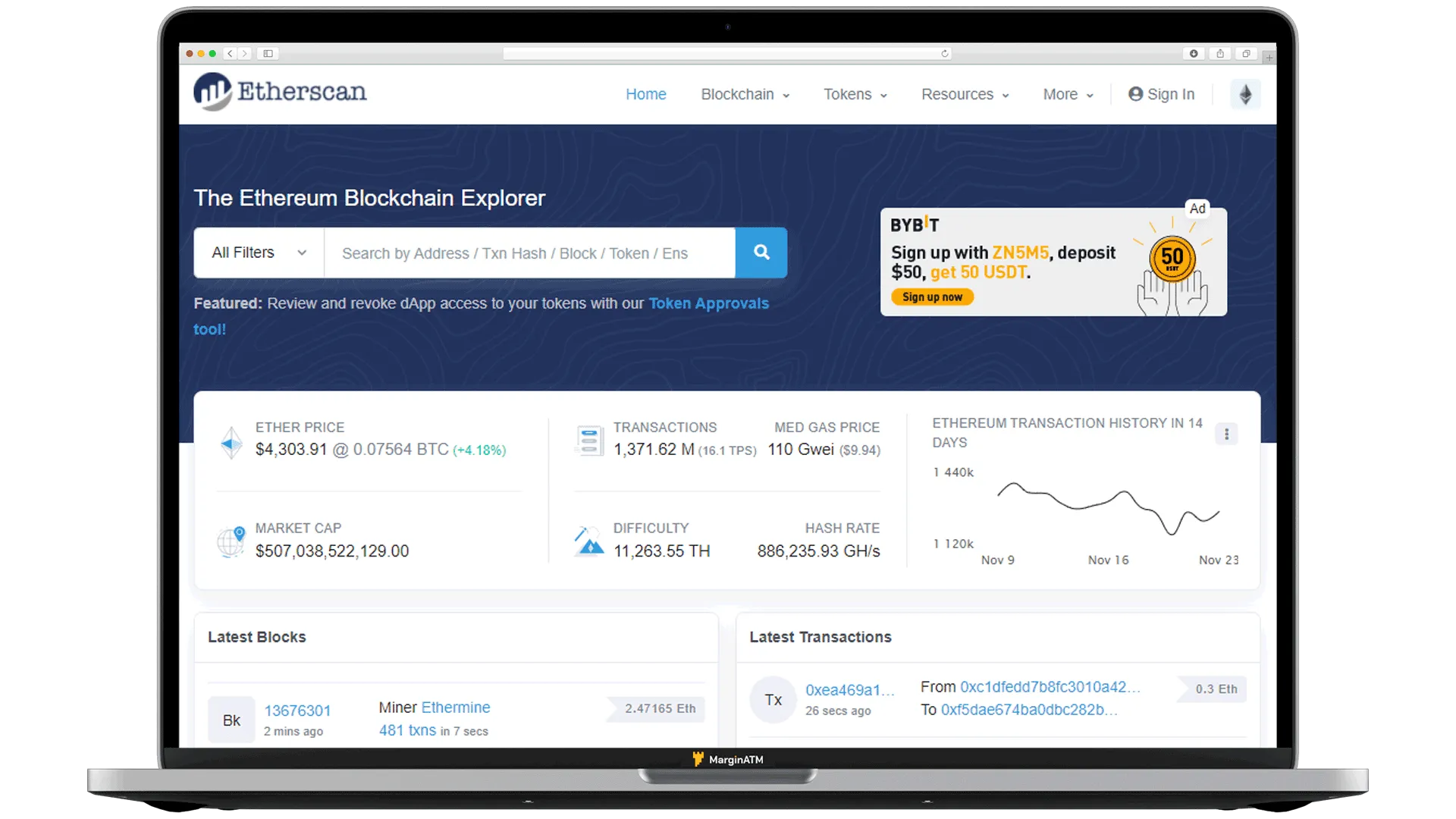
Ưu điểm và nhược của Etherscan
Ưu điểm:
- Etherscan được xem là Blockchain Explorer đáng tin cậy và uy tín nhất thời điểm hiện tại.
- Tất cả thông tin đều minh bạch và công khai.
- Nhờ những “cảnh báo” từ Etherscan, người dùng có thể dự đoán và hiểu rõ được thị trường tiền điện tử nói chung hay những dự án mà họ đầu tư nói riêng.
Ví dụ: Người dùng có thể tìm kiếm và đọc những thông tin như “cảnh báo cá voi” đã chuyển một lượng lớn token sang một sàn giao dịch nào đó. Dù điều này có thể không ảnh hưởng trực tiếp đến khoản đầu tư của người dùng nhưng vẫn có thể dự đoán về một đợt bán tháo sắp xảy ra chẳng hạn.
Nhược điểm:
- Giao diện sẽ gây rối đối với người mới vì có quá nhiều thông tin.
- Phải đăng ký tài khoản để có thể sử dụng nhiều tính năng vượt trội hơn.
Hướng dẫn sử dụng Etherscan.io
Trước khi bắt tay vào sử dụng Etherscan, bạn cần phải có địa chỉ ví, ID giao dịch hoặc địa chỉ hợp đồng thông minh mà bạn muốn tra cứu.
Đọc thông tin từ địa chỉ ví Ethereum
Để kiểm tra ví thì tất nhiên bạn cần phải có địa chỉ ví. Trong bài viết này mình lấy ví dụ là địa chỉ ví với chuỗi ký tự sau đây:
0x71C7656EC7ab88b098defB751B7401B5f6d8976F
Bước 1: Sao chép và dán địa chỉ nói trên vào ô tìm kiếm xuất hiện ngay giao diện chính và bấm Search.
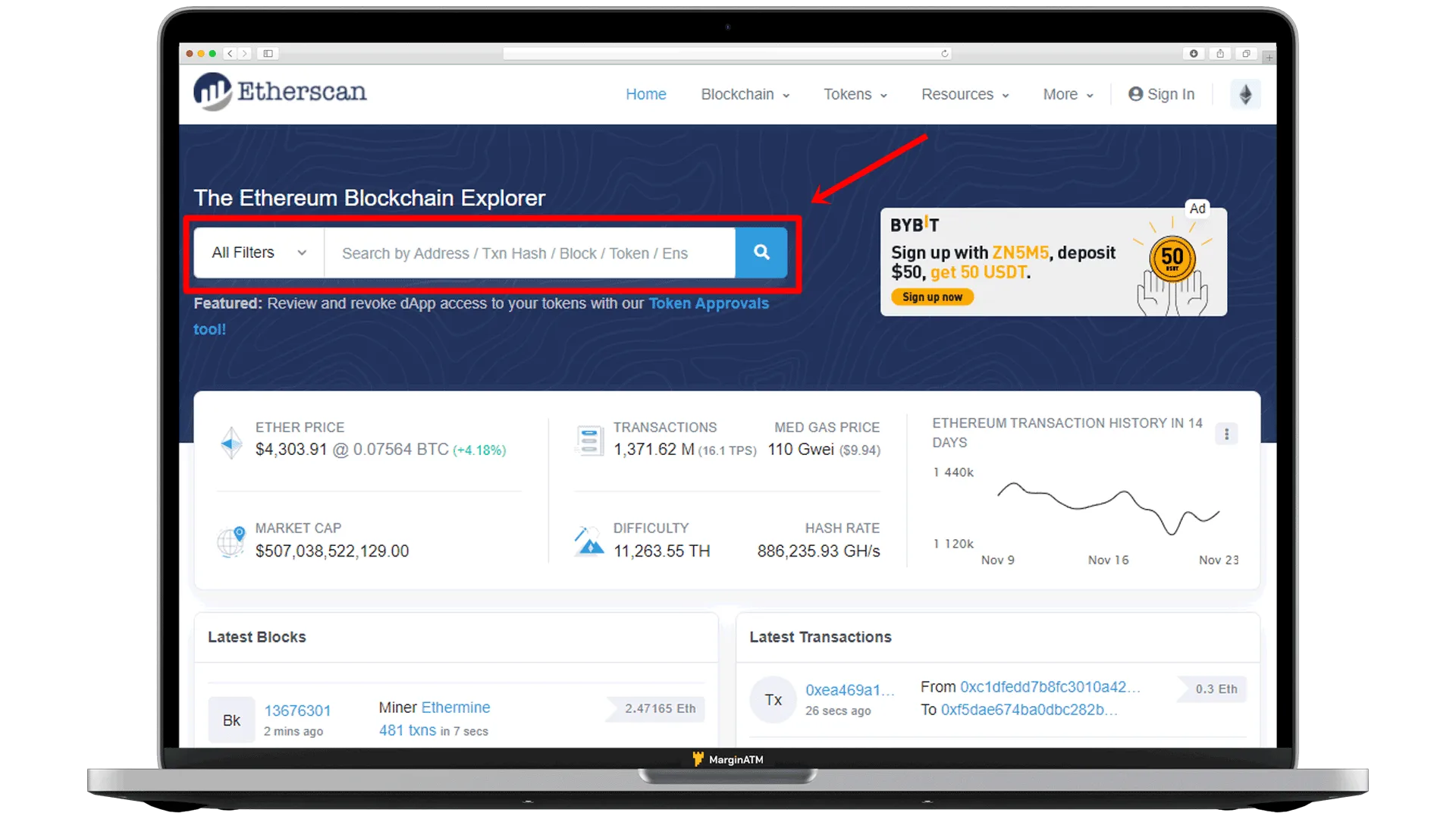
Bước 2: Màn hình sẽ hiện ra như hình bên dưới và bạn tiến hành kiểm tra các thông tin mà mình cần.
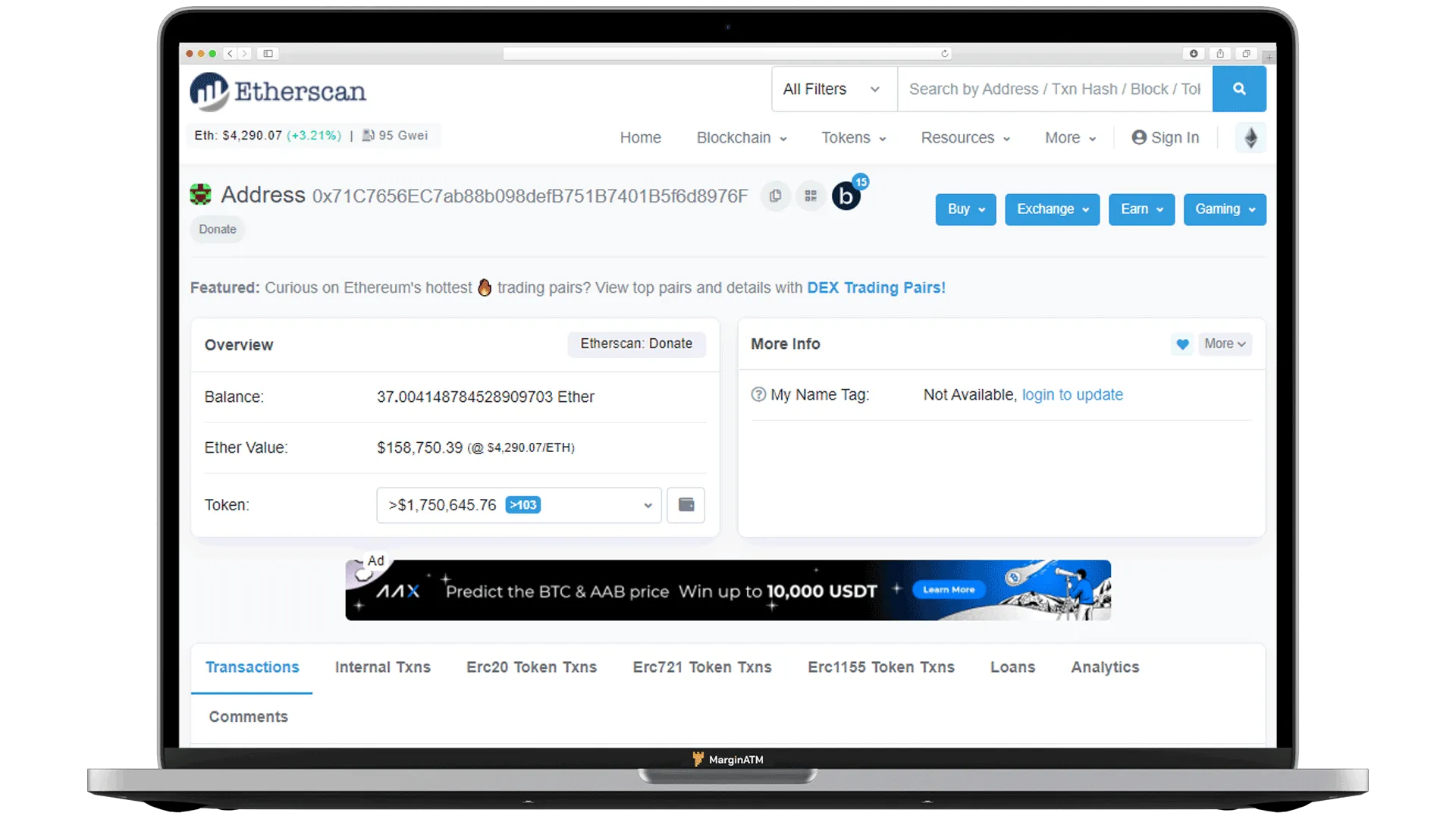
Vậy bạn sẽ đọc những thông tin trên màn hình như thế nào? MarginATM sẽ giải đáp các thông tin cho bạn dưới đây:
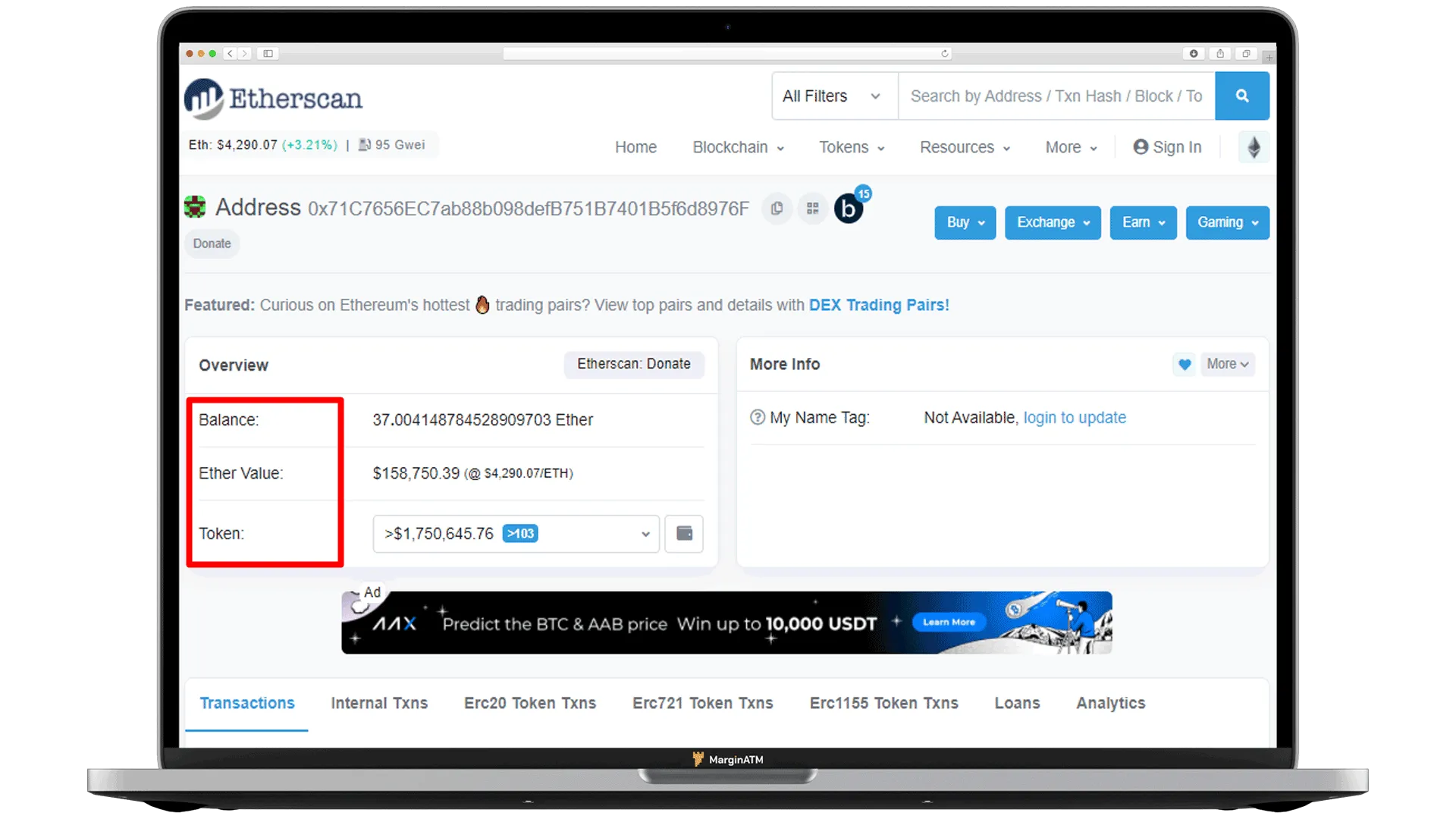
Balance: Biểu thị lượng token ETH.
Ether Value: Biểu thị số dư trong ví theo đơn vị USD.
Token: Danh sách các token trong ví Ethereum.
Tips: Bấm vào biểu tượng folder bên cạnh bạn sẽ thấy được danh sách mở rộng.
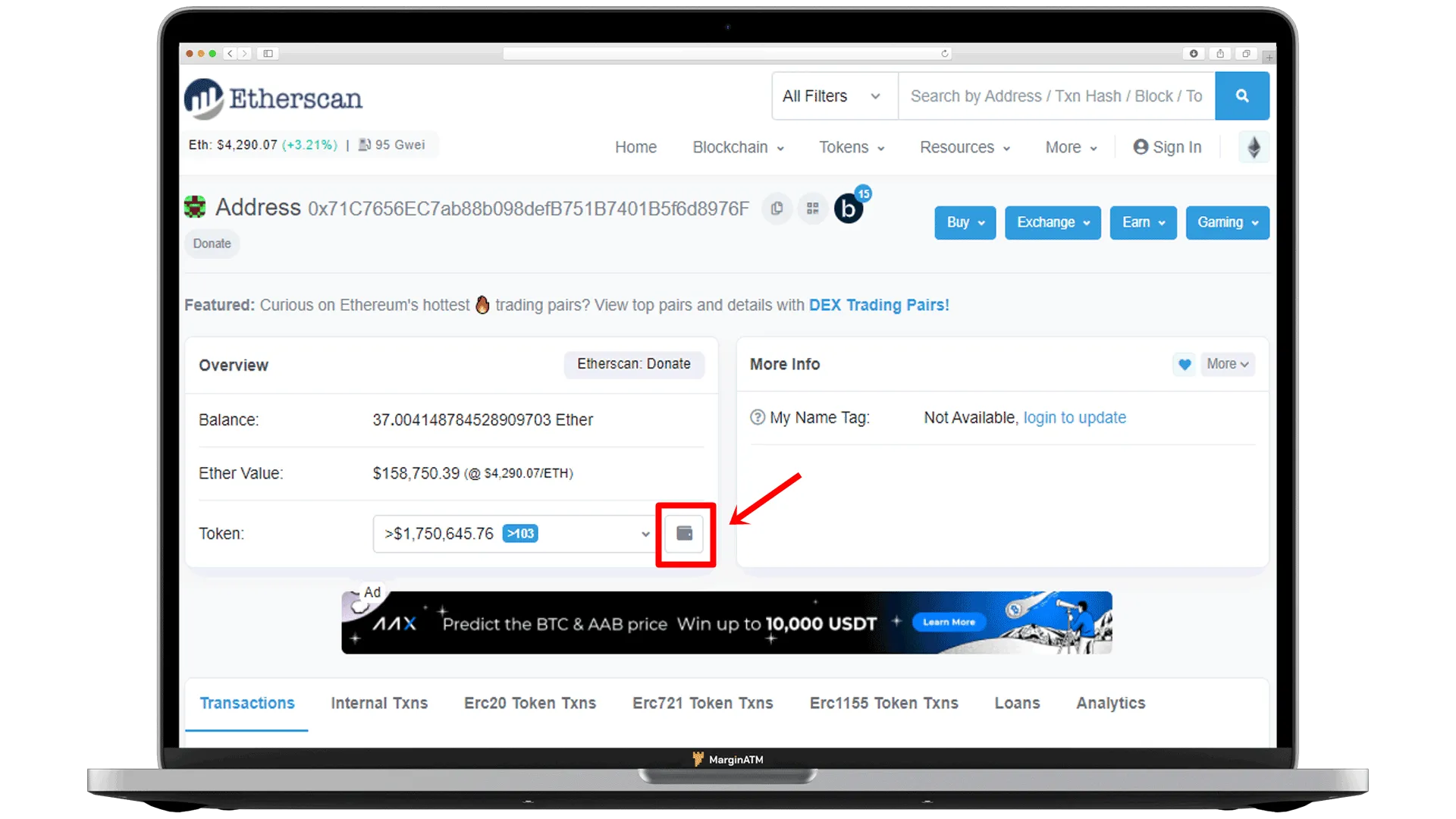
Tips: Bạn có thể theo dõi địa chỉ ví này bằng cách nhấn vào biểu tượng hình trái tim như hình bên dưới.
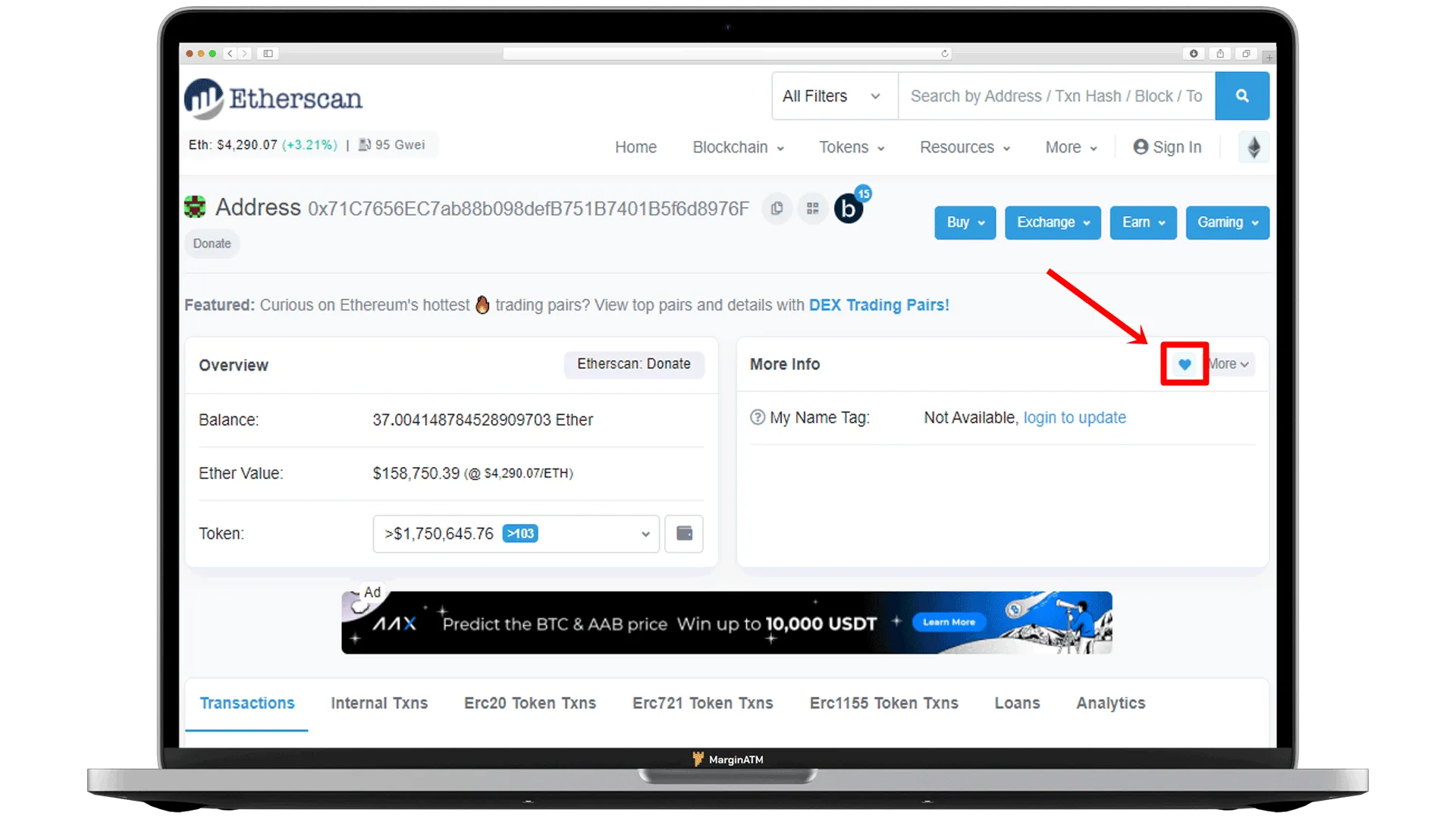
Ngoài ra, bạn cần phải chú ý đến một số thông tin khác như:
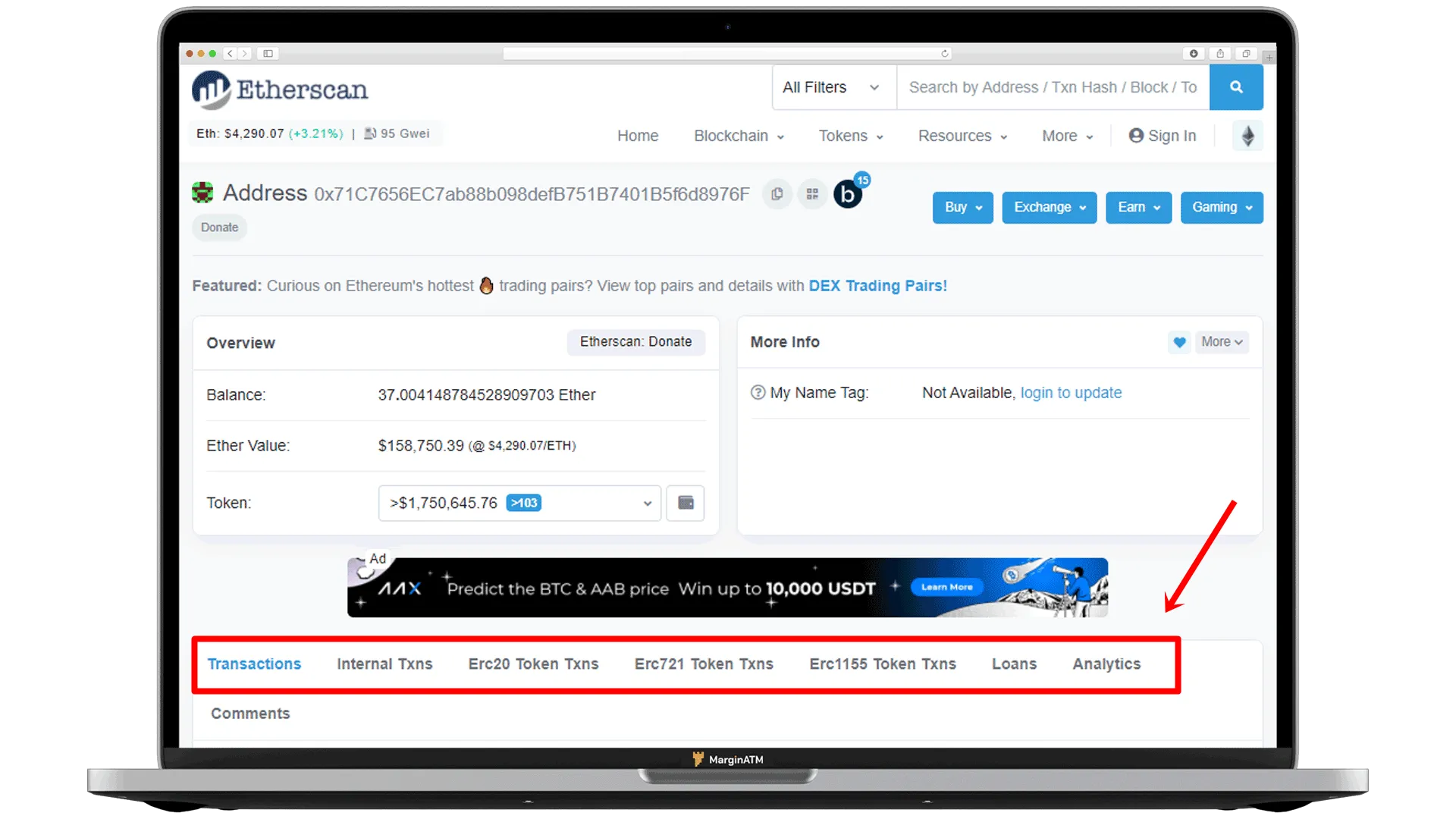
- Transaction: Danh sách các giao dịch bạn đã thực hiện trong ví.
- Internal Txns: Giao dịch nội bộ.
- ERC20 Token Txns: Các giao dịch thực hiện với token ERC20.
- ERC721 Token Txns:Các giao dịch thực hiện với token ERC721.
- Loans: Biểu thị các khoản đã vay và cho vay.
- Analytics: Thể hiện các thống kê, đồ thị liên quan đến giao dịch và số dư trong ví.
- Comments: Biểu thị các bình luận của các tài khoản trên Etherscan.
Đặc biệt, trong mục Transaction, người dùng cần chú ý đến những thông tin quan trọng gồm:
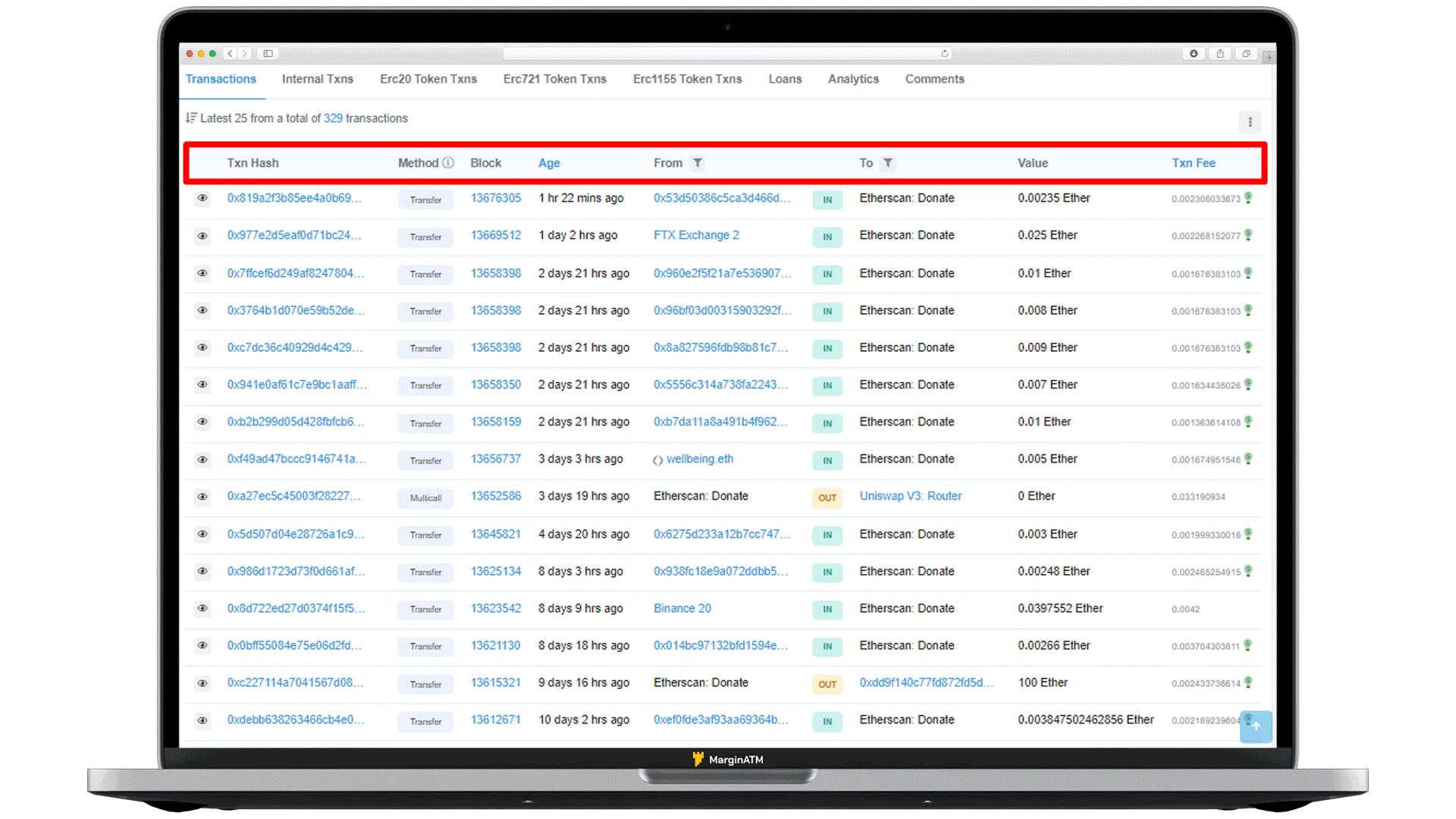
- Txn Hash: Đây là mã giao dịch và mỗi giao dịch chỉ có một mã duy nhất
- Block: Vị trí khối mà giao dịch được xử lý
- Age: Thời điểm giao dịch
- From: Địa chỉ ví gửi đi
- OUT/IN: OUT biểu thị giao dịch được gửi từ ví này. Ngược lại, IN biểu thị giao dịch ví này nhận
- To: Địa chỉ ví nhận
- Value: Giá trị giao dịch
- TxFee: Phí người gửi phải trả cho một giao dịch
Kiểm tra các giao dịch ETH
Để thực hiện việc tra cứu các giao dịch trên Ethereum hay gửi nhận ETH, bạn cần phải có những yếu tố sau đây:
- Txn Hash hoặc TXID: Đây là mã giao dịch ETH, được biểu thị bằng dãy số và ký tự dài.
- Sender Address: Địa chỉ ví ETH người gửi.
- Receiver Address: Địa chỉ ví ETH người nhận.
Đọc thông tin Txn Hash
Để có thể đọc được thông tin từ Txn Hash (Mã giao dịch), bạn chỉ cần bấm vào đường link ở cột Txn Hash, hoặc bạn cũng có thể nhập trực tiếp mã giao dịch ở ô tìm kiếm tại giao diện chính.
Cách 1: Chọn đường link bạn muốn xem thông tin trong cột Txn Hash.
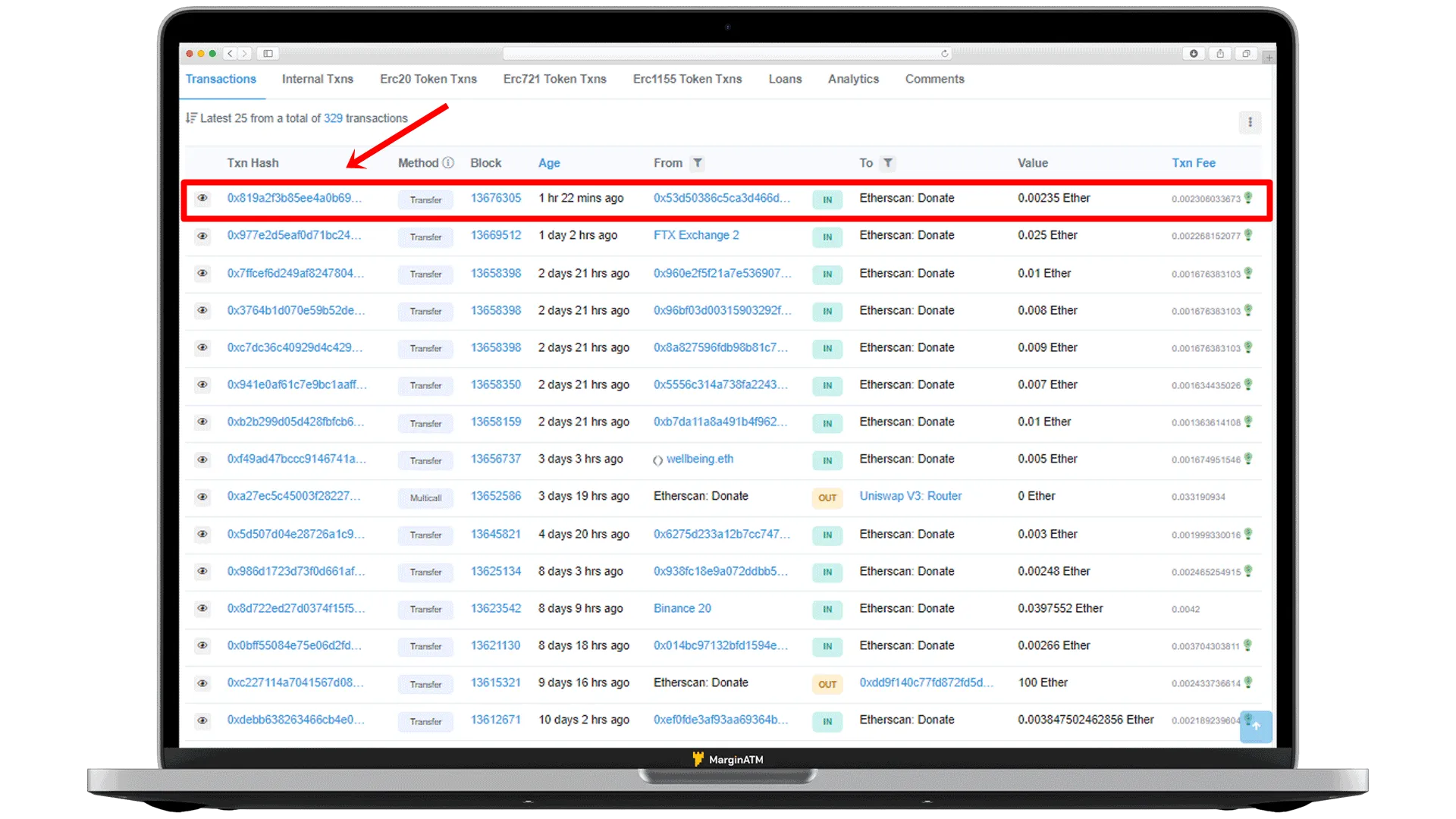
Cách 2: Dán mã giao dịch lên ô tìm kiếm.
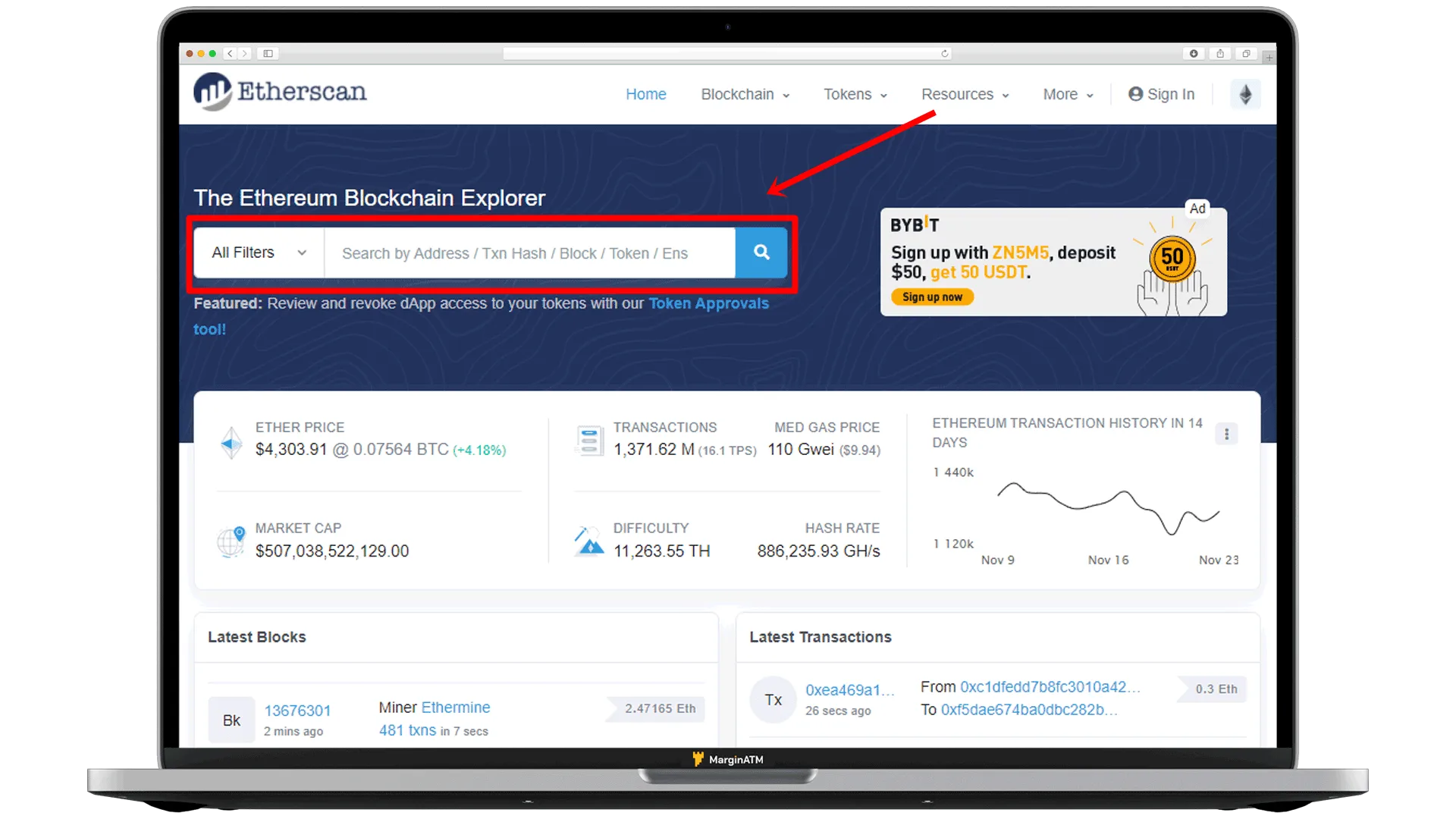
Bạn có thể đọc được những thông tin sau đây:
- Transaction Hash: Dãy ký tự gồm chữ và số là mã giao dịch.
- Status: Biểu thị tình trạng giao dịch, nếu hiện chữ “Success” tức là giao dịch của bạn đã thành công.
- Block: Thể hiện số thứ tự của khối chứa giao dịch này, kèm với đó là số lượng block đã xác nhận (block confirmation) cho giao dịch. Nếu như ở đây hiển thị số 0, tức là giao dịch vẫn đang trong trạng thái chờ.
- Timestamp: Thời gian thực hiện giao dịch.
- From: Địa chỉ ví gửi.
- To: Địa chỉ ví nhận.
- Value: Giá trị của giao dịch tính theo đơn vị ETH đồng thời bên cạnh là giá trị được quy đổi sang đơn vị USD.
- Transaction Fee: Phí giao dịch.
- Gas Price: Phí Gas.
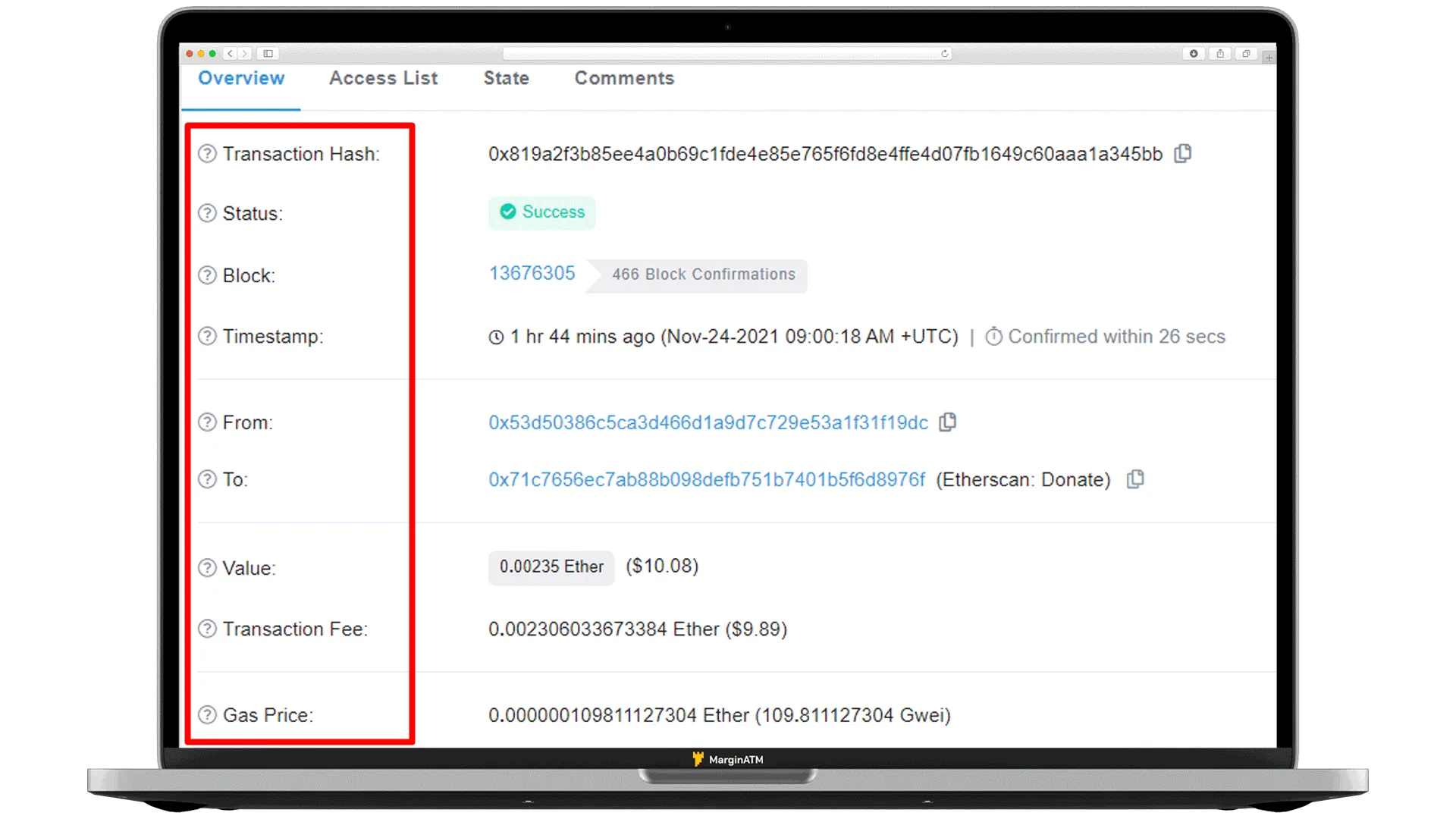
Kiểm tra số dư ERC20
Bước 1: Bạn quay trở lại trang thông tin địa chỉ ví mà bạn muốn.
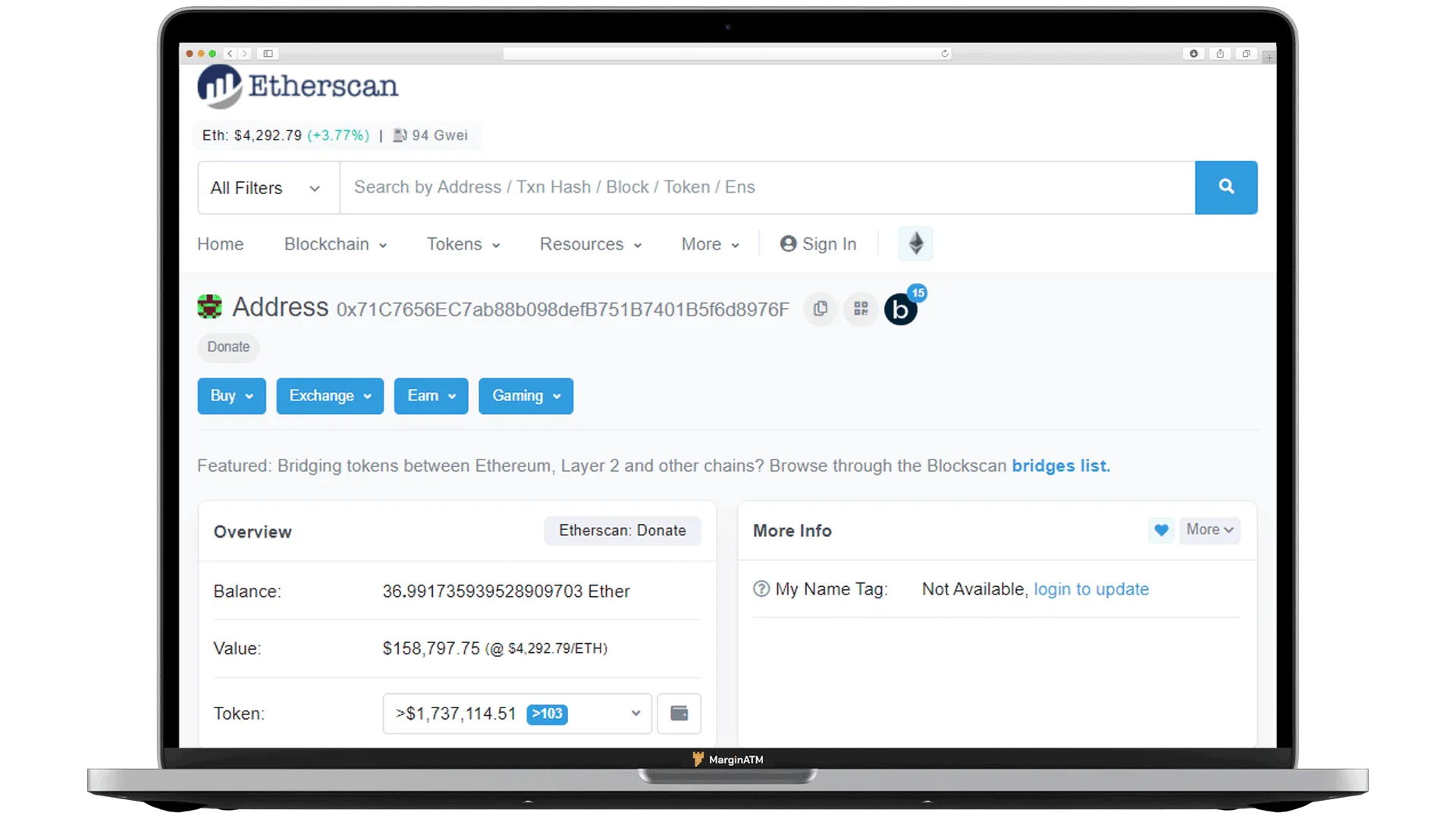
Bước 2: Tại mục Token bạn bấm vào biểu tượng màu xanh chứa con số thể hiện danh sách các Token ERC20 hiện tại.
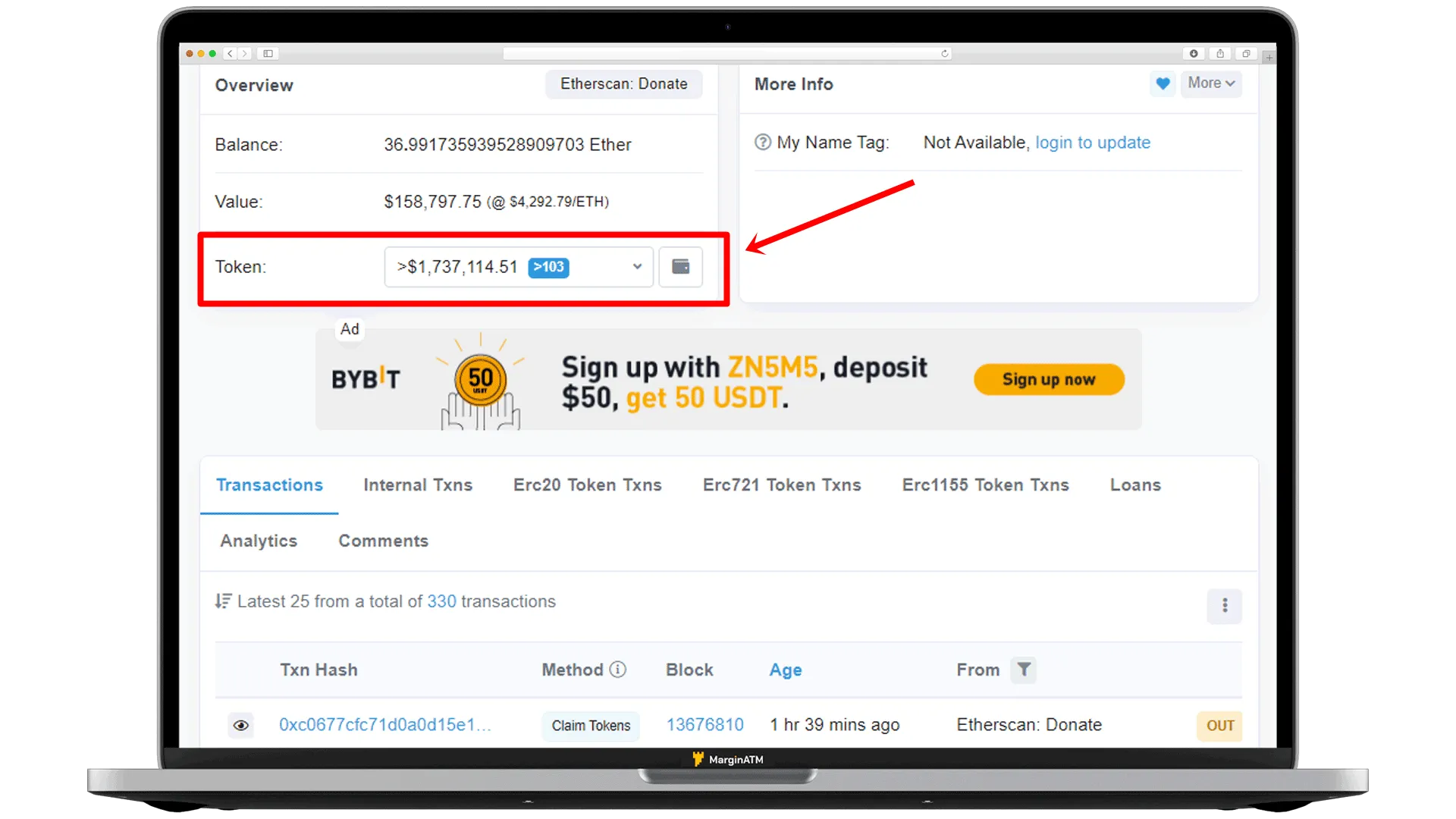
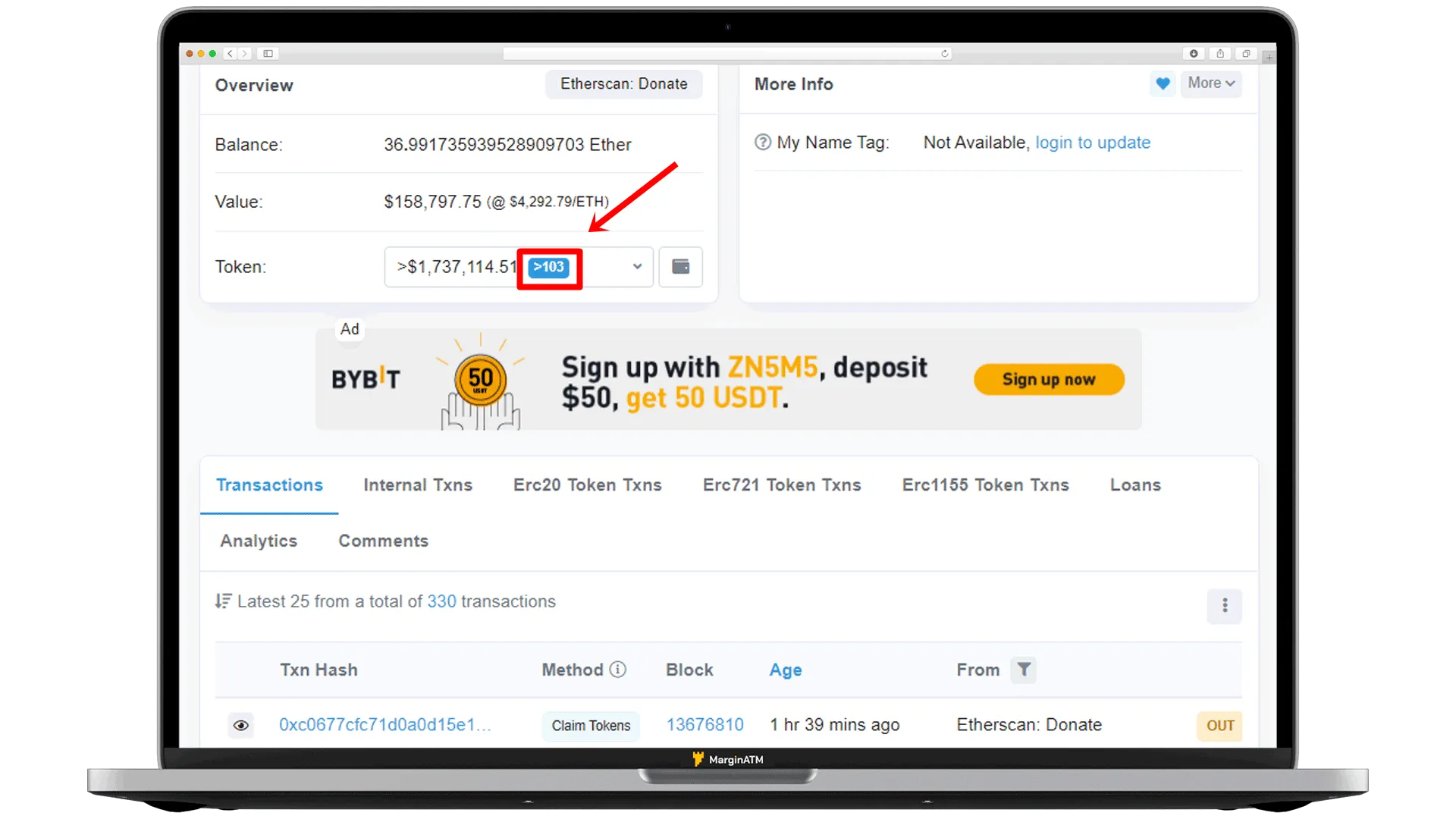
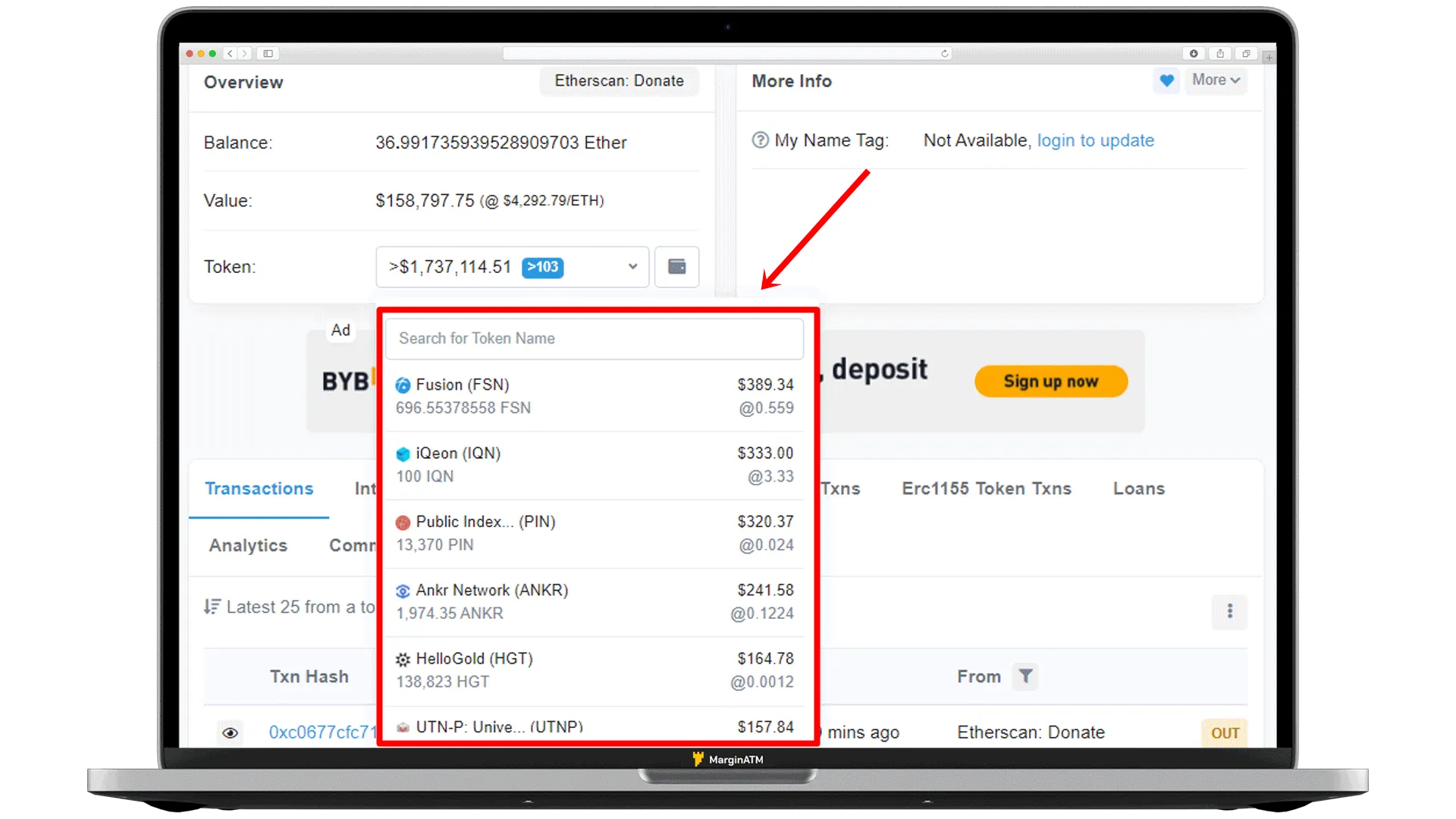
Kiểm tra Smart Contract
Bước 1: Bạn chọn mục Token Txns mà mình muốn tìm kiếm. Trong ví dụ này mình sẽ chọn ERC20 Token Txns.
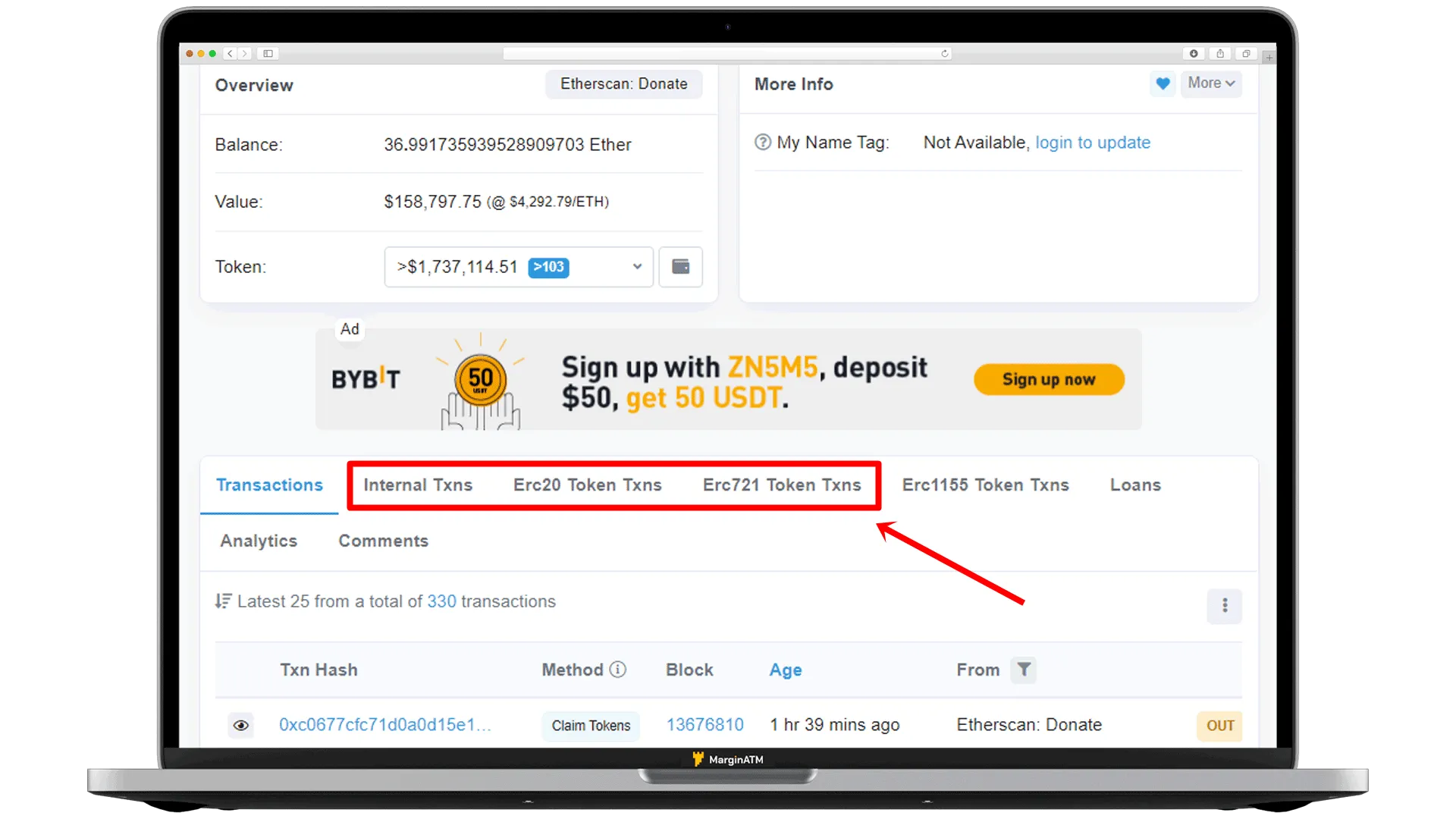
Bước 2: Sau khi chọn mục ERC20 Token Txns một danh sách Token Transfer Events sẽ hiện ra.
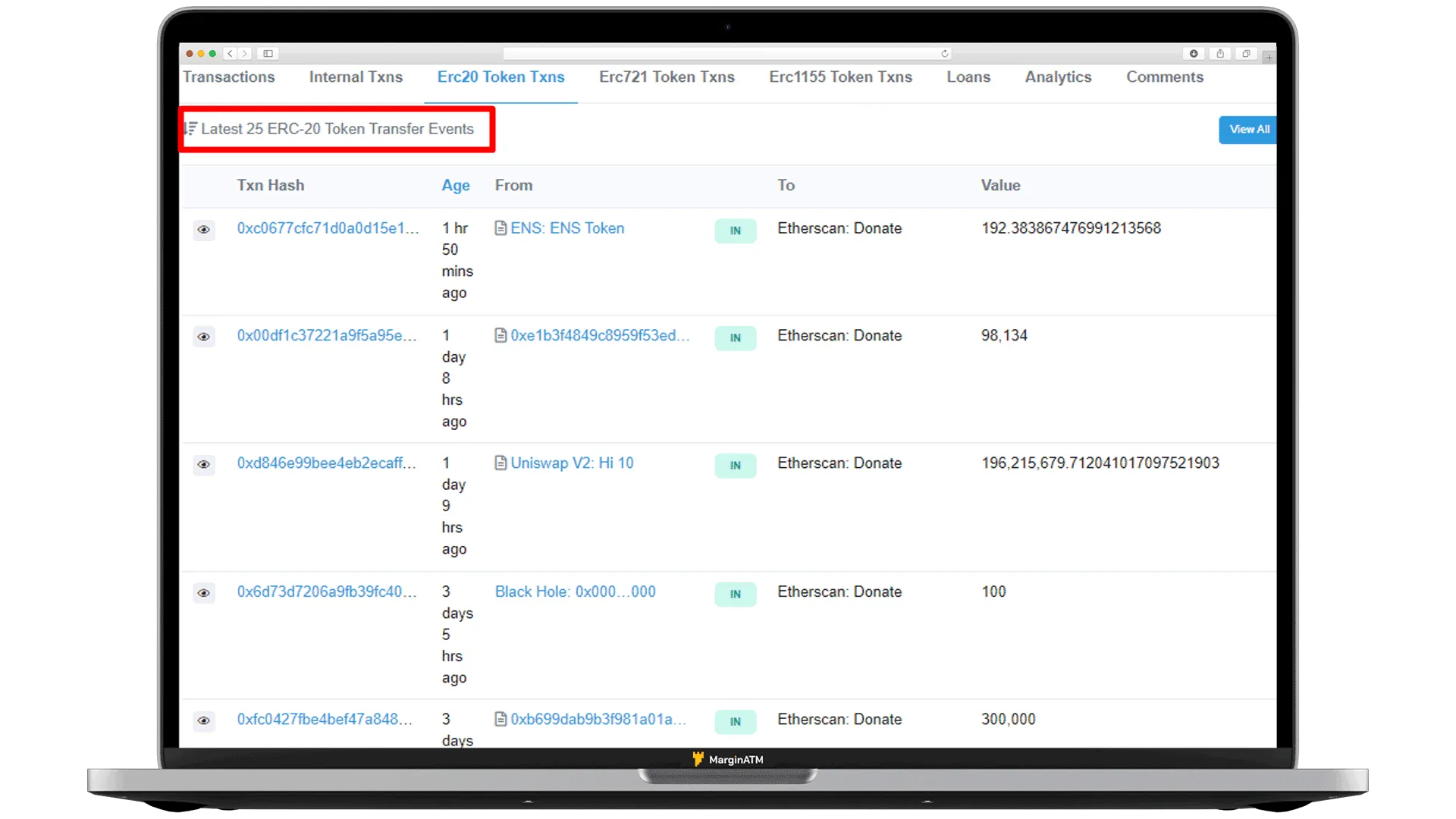
Bước 3: Bạn chọn cột Token và chọn Token mình muốn kiểm tra Smart Contract. Ví dụ mình chọn mục đầu tiên.
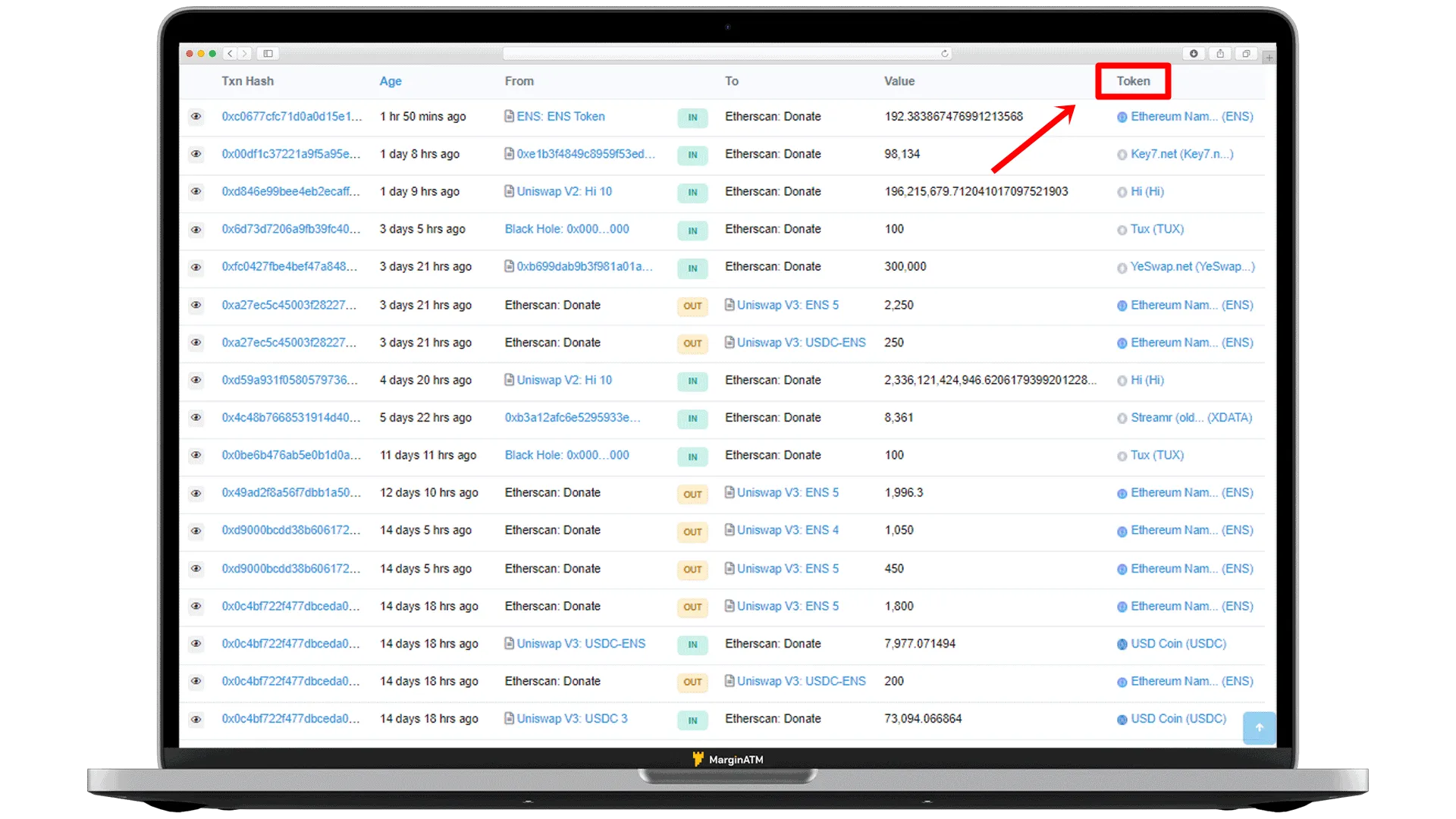
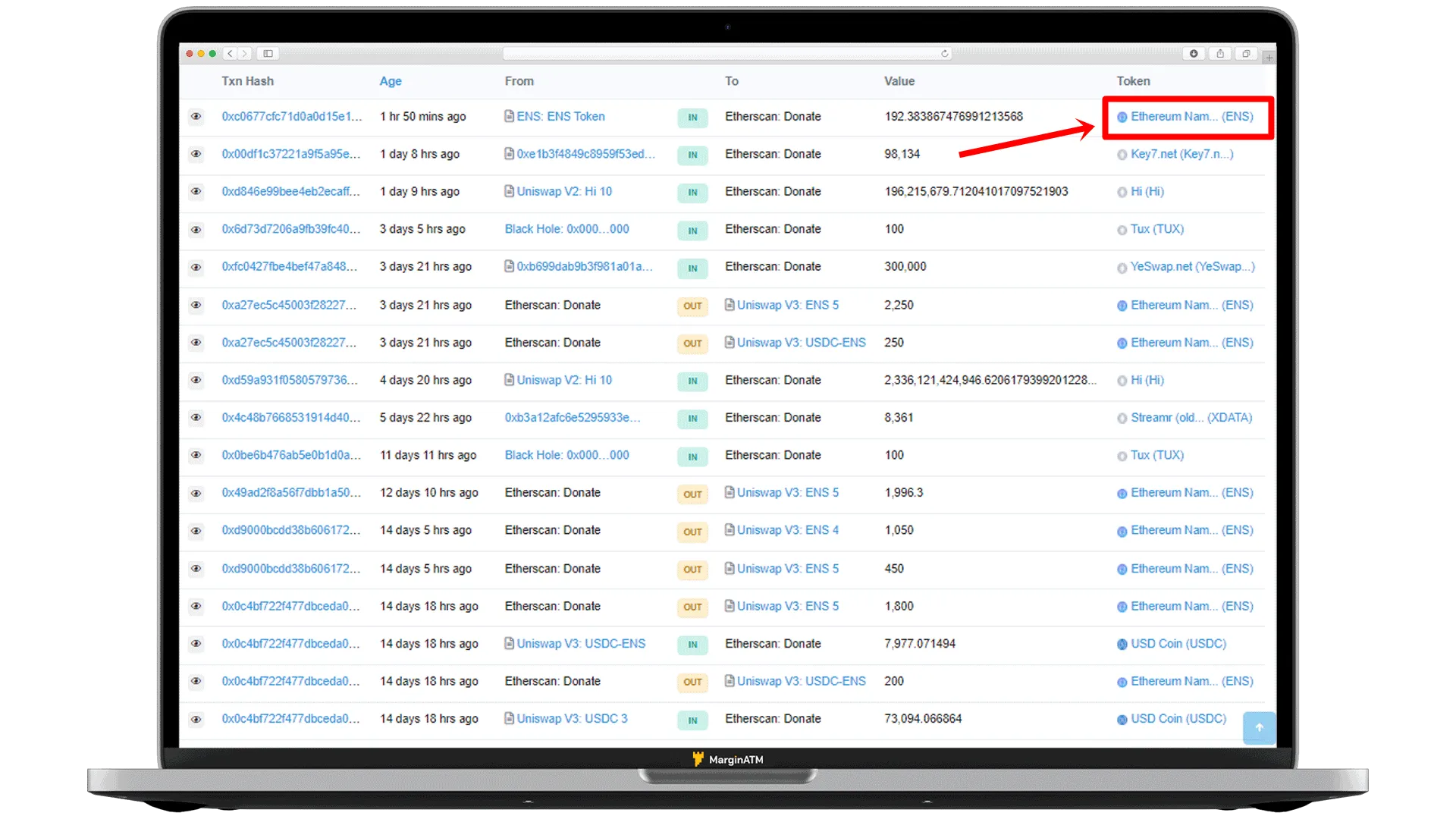
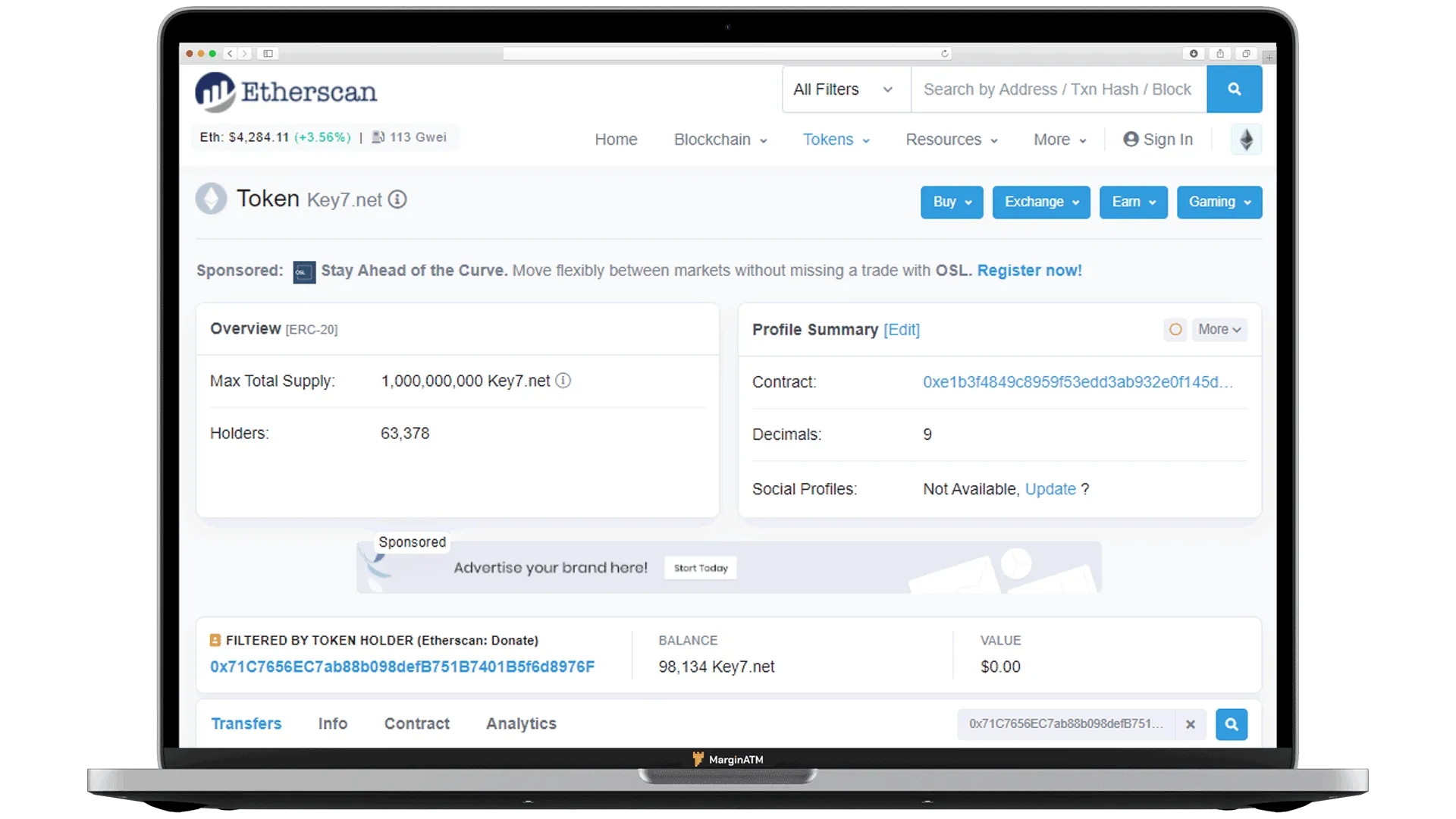
Sau đó màn hình sẽ hiện ra như hình trên và bạn cần đọc những thông tin bao gồm:
- Max Total Supply: Tổng số Token phát hành theo quy định của Smart contract
- Holders: Biểu hiện tổng số ví đang giữ 1 Token
Tips: Con số này càng lớn càng chứng tỏ được tiềm năng và sức hút lớn của Token đó.
- Transfers: Tổng số lượng giao dịch của Token
- Contract: Địa chỉ contract
- Decimals: Số thập phân tối đa mà token có thể hỗ trợ
- Social Profiles: Các mạng xã hội chính thức của đồng token đó
Ngoài ra, bạn cũng có thể kiểm tra thông tin của một token kỹ hơn bằng cách sau đây:
Bước 1: Bạn chọn mục More bên góc phải màn hình.
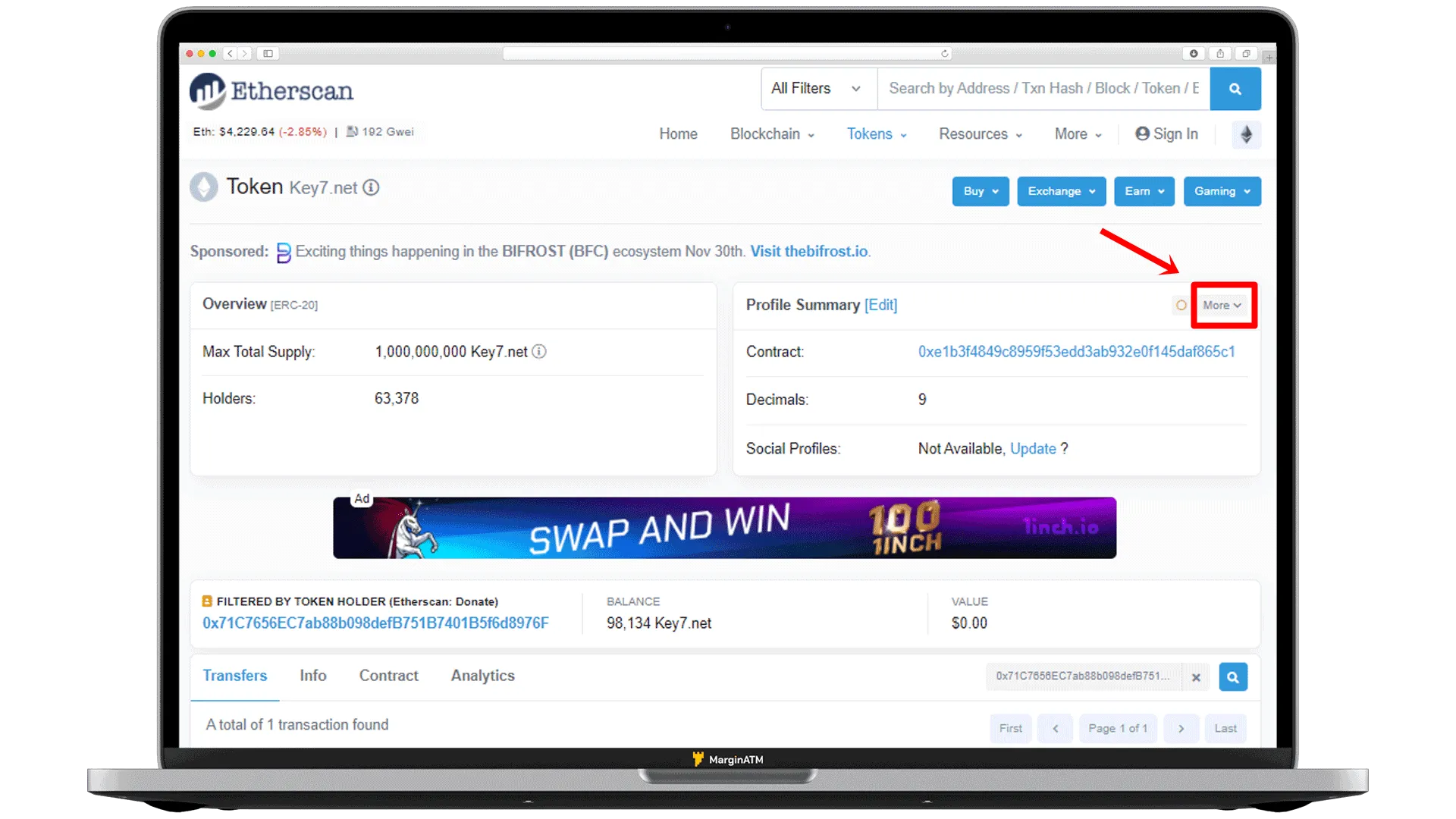
Bước 2: Chọn “Check previous token balance”.
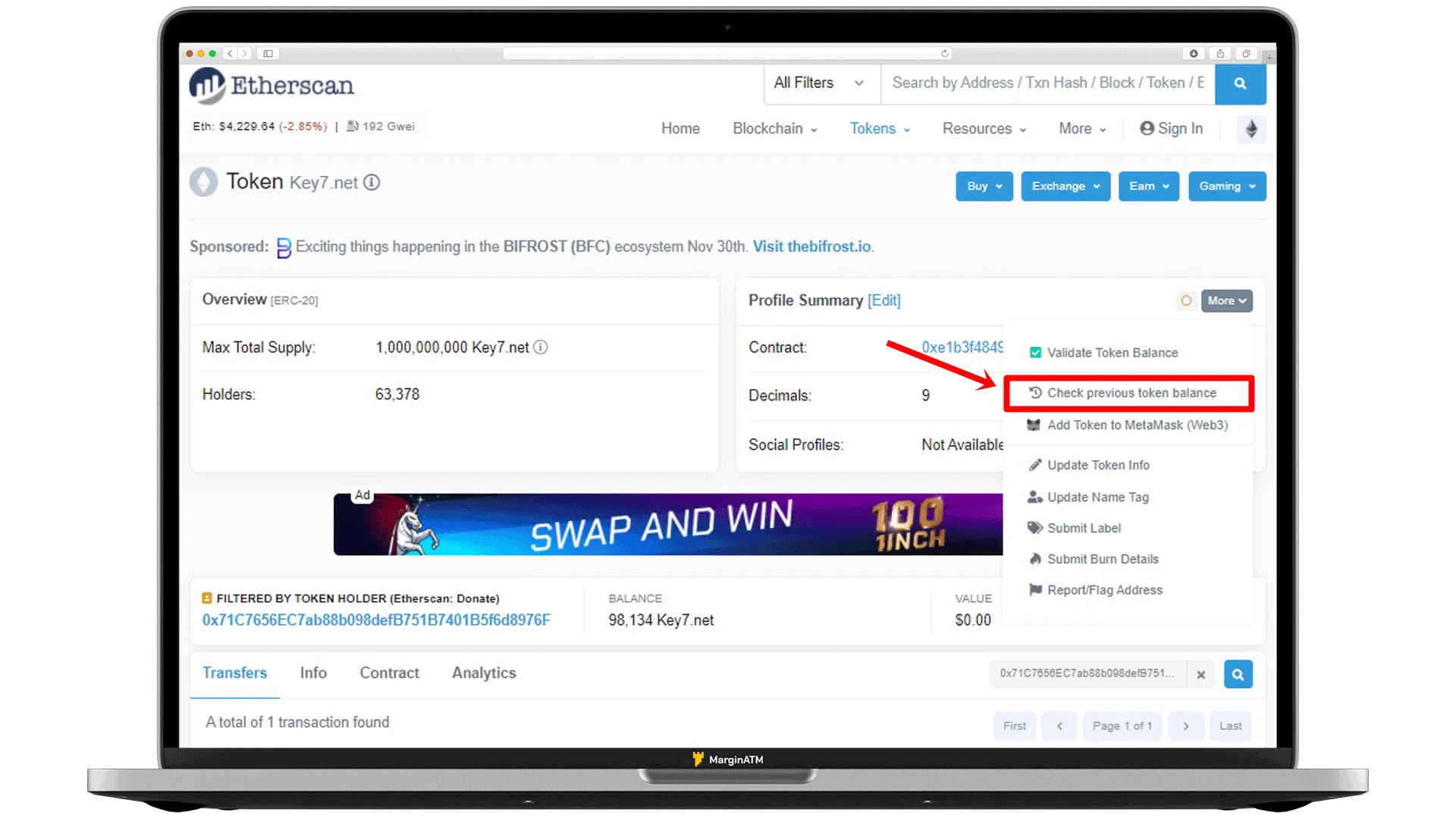
Bước 3: Bạn tiến hành điền thông tin vào các mục trống.
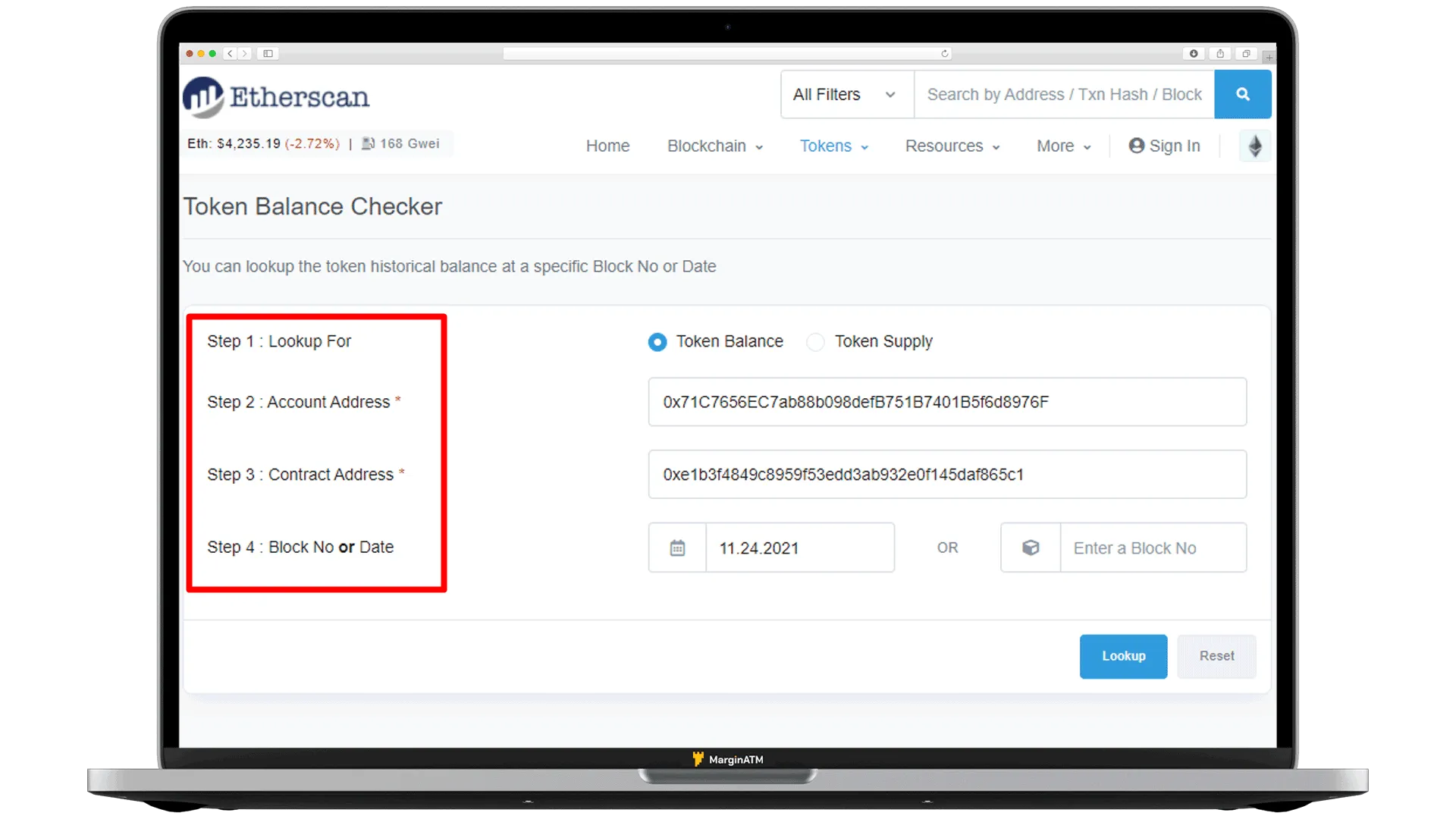
Bước 4: Kiểm tra thông tin bạn muốn tìm kiếm và nhấn Lookup.
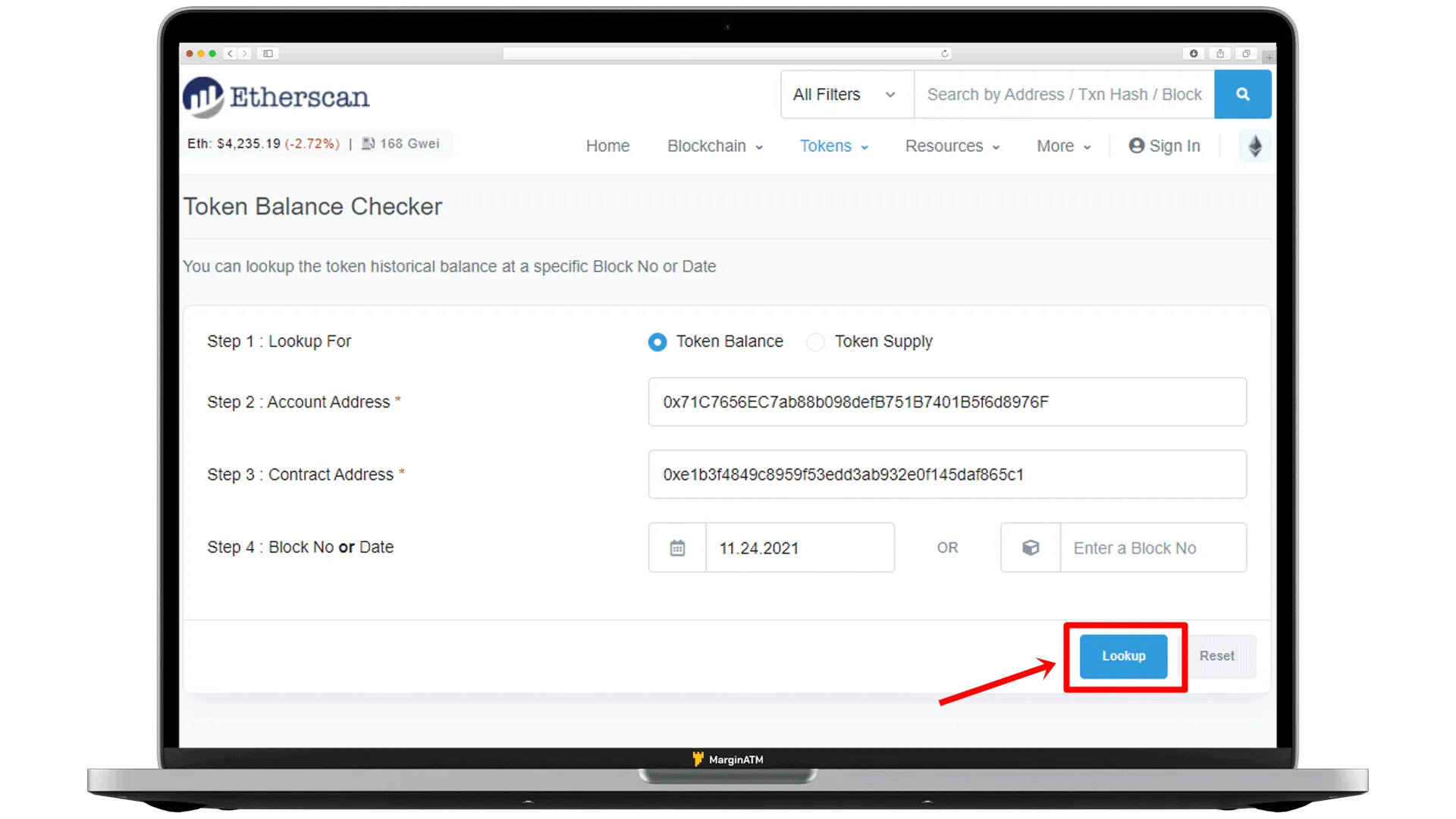
Bên cạnh đó, bạn cũng có thể thêm token mà mình muốn theo dõi vào ví Metamask một cách dễ dàng.
Bước 1: Chọn mục More.
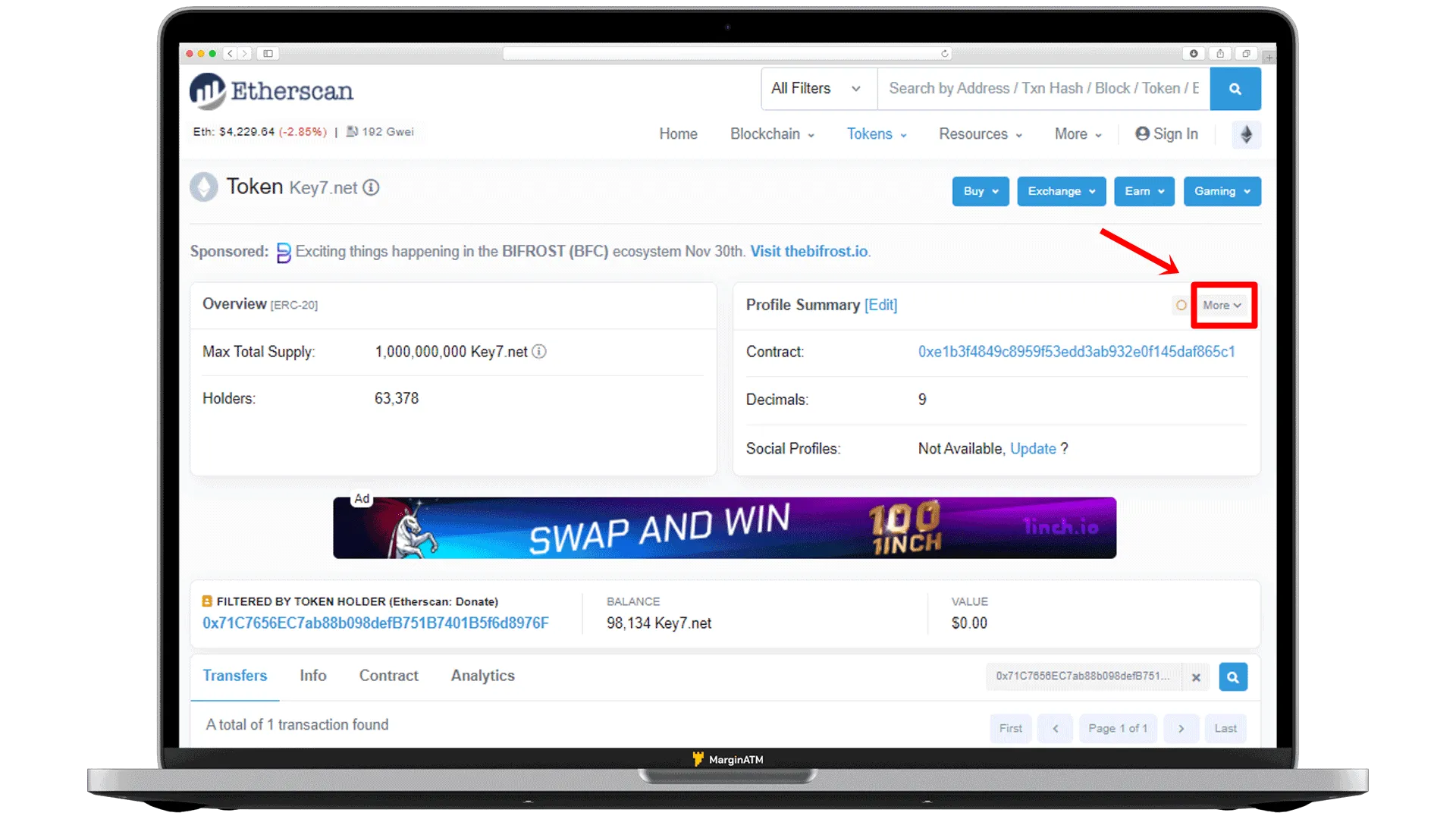
Bước 2: Chọn Add token to Metamask (Web3).
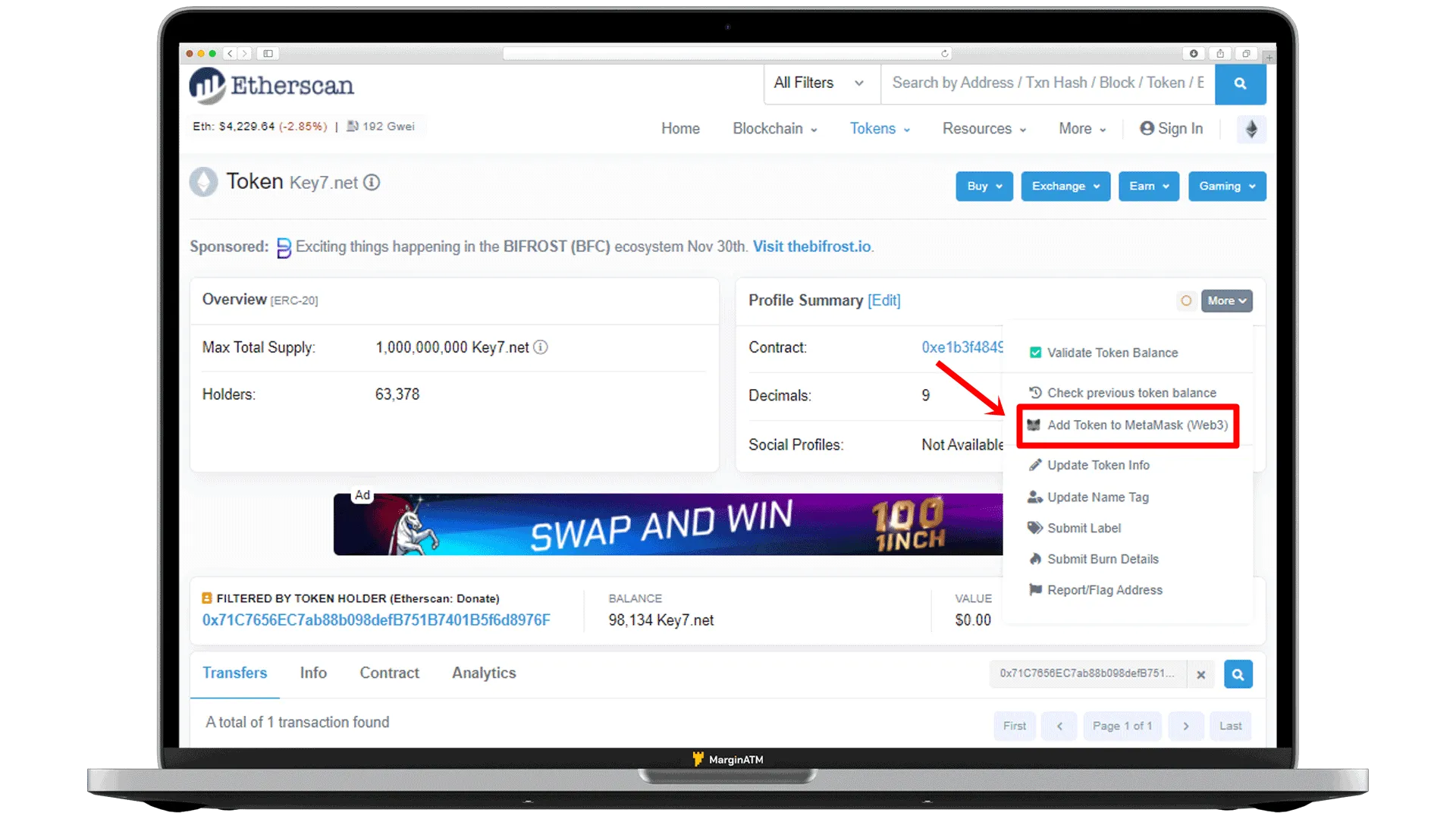
Bước 3: Ví Metamask hiện ra, bạn chọn thêm token.
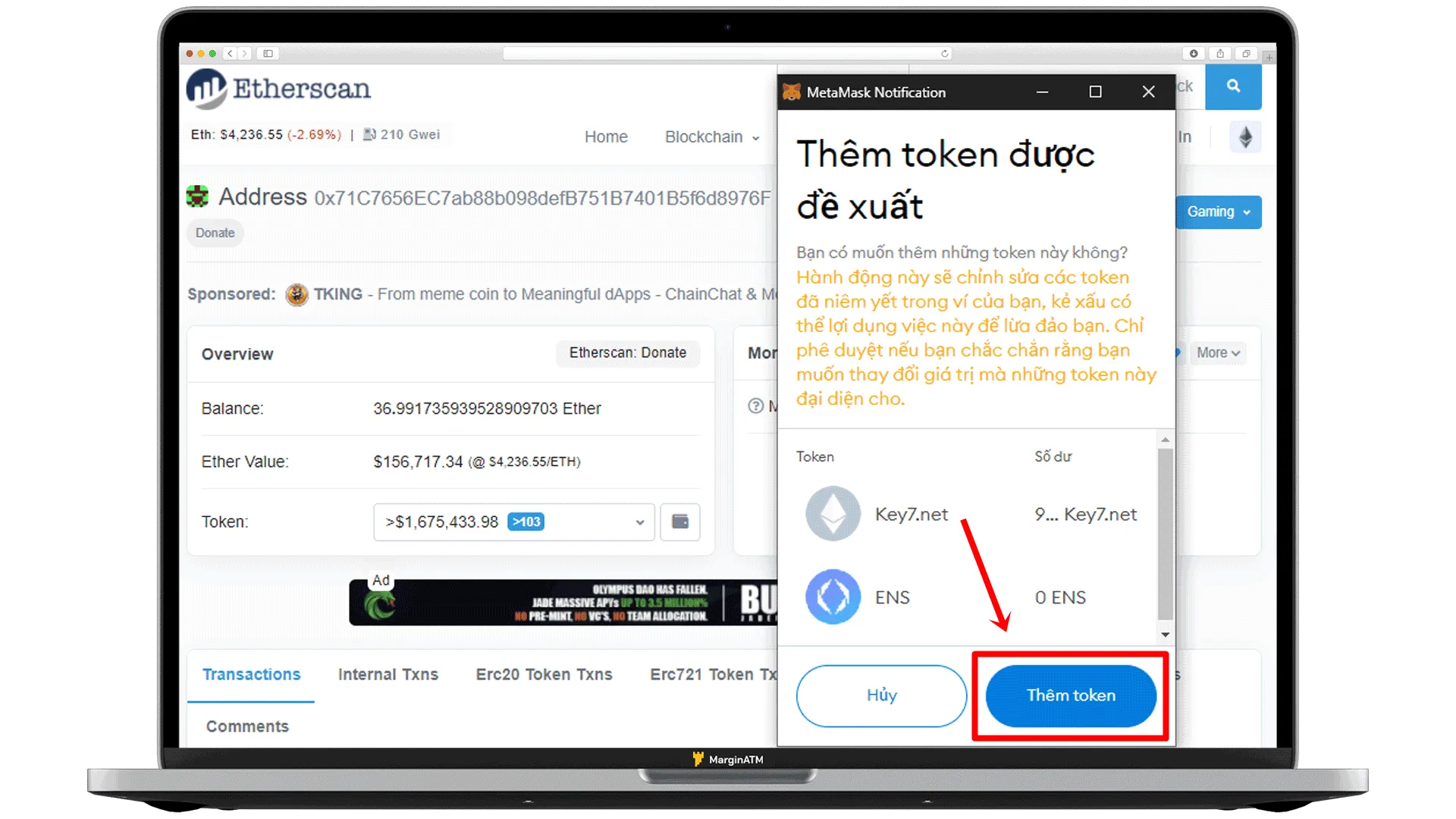
Theo dõi ví Ethereum
Cái hay của Etherscan đó chính là cho phép bạn theo dõi nhiều ví Ether cùng một lúc. Với tính năng này, người dùng có thể dễ dàng theo dõi tình trạng hoạt động các ví của mình khi tham gia nhiều chương trình airdrop hoặc giao dịch nhiều chẳng hạn. Etherscan sẽ thông báo qua email một cách thuận tiện và nhanh chóng. Tuy nhiên, việc theo dõi nhiều ví Ethereum của Etherscan có một số hạn chế như chỉ theo dõi được những token đã được list sàn giao dịch mà thôi.
Bên cạnh đó, để sử dụng được tính năng này bạn cần đăng ký tài khoản. Bạn có thể thực hiện những bước như sau:
Bước 1: Đăng nhập https://etherscan.io/register để đăng ký tài khoản.
Bước 2: Nhập các thông tin cá nhân.

Lưu ý: Tại bước này, bạn sẽ đợi Etherscan xác minh tài khoản và sau đó mới có thể sử dụng được tính năng theo dõi nhiều ví.
Sau khi đã có tài khoản bạn có thể thêm những ví mà mình muốn theo dõi bằng các bước sau:
Bước 1: Chọn My Account.
Bước 2: Chọn Watch List.
Bước 2: Cuối cùng bạn chọn Add New Address.
Theo dõi các thông tin các sàn DEX
Để kiểm tra số liệu các sàn DEX, bạn cần:
Bước 1: Truy cập etherscan.io/stat/dextracker.
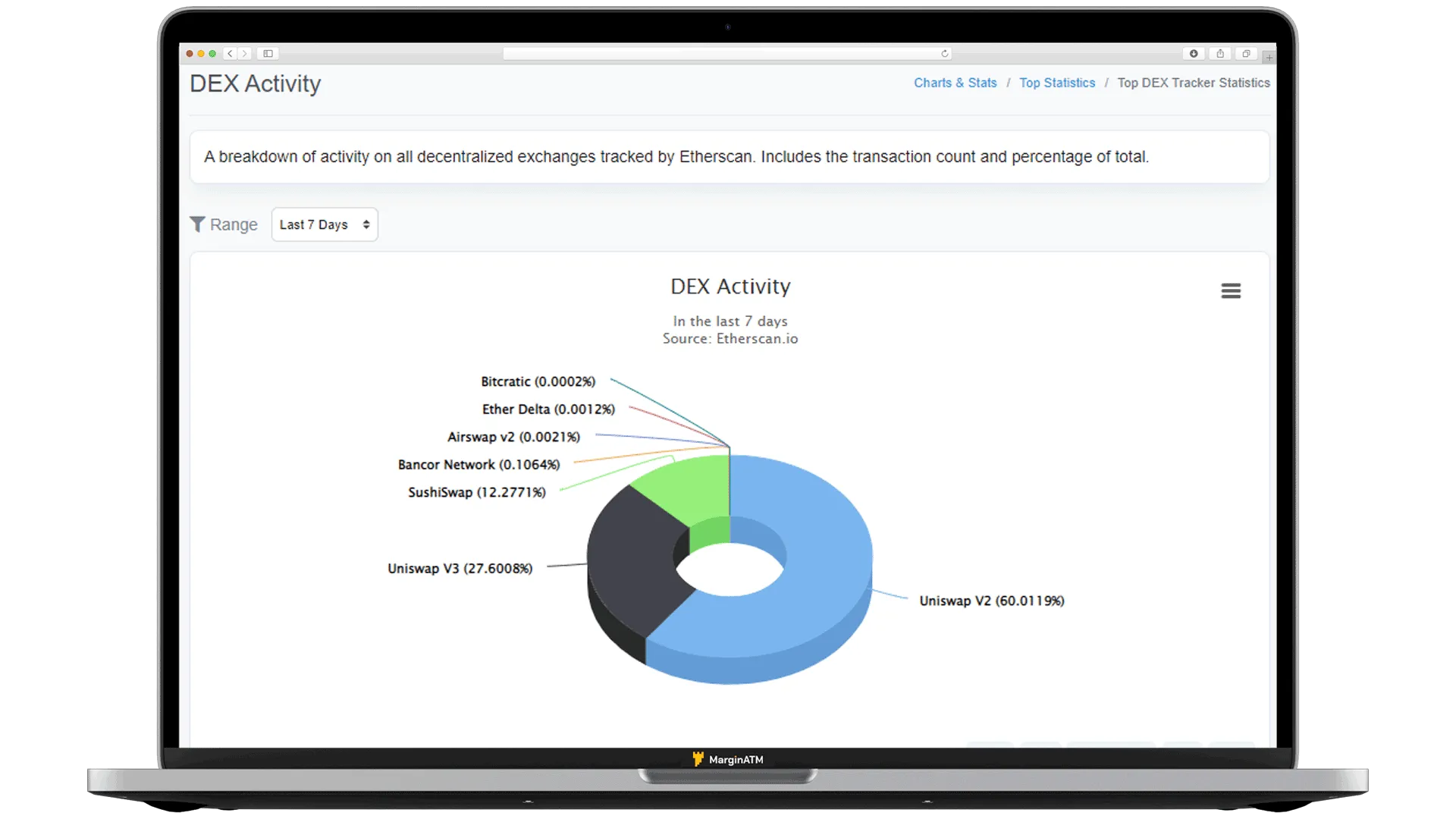
Bước 2: Bạn có thể đọc và kiểm tra các thông số biểu thị số lượng giao dịch của từng sàn. Đồng thời cho thấy những sàn DEX nào đang được người dùng lựa chọn sử dụng nhiều nhất.
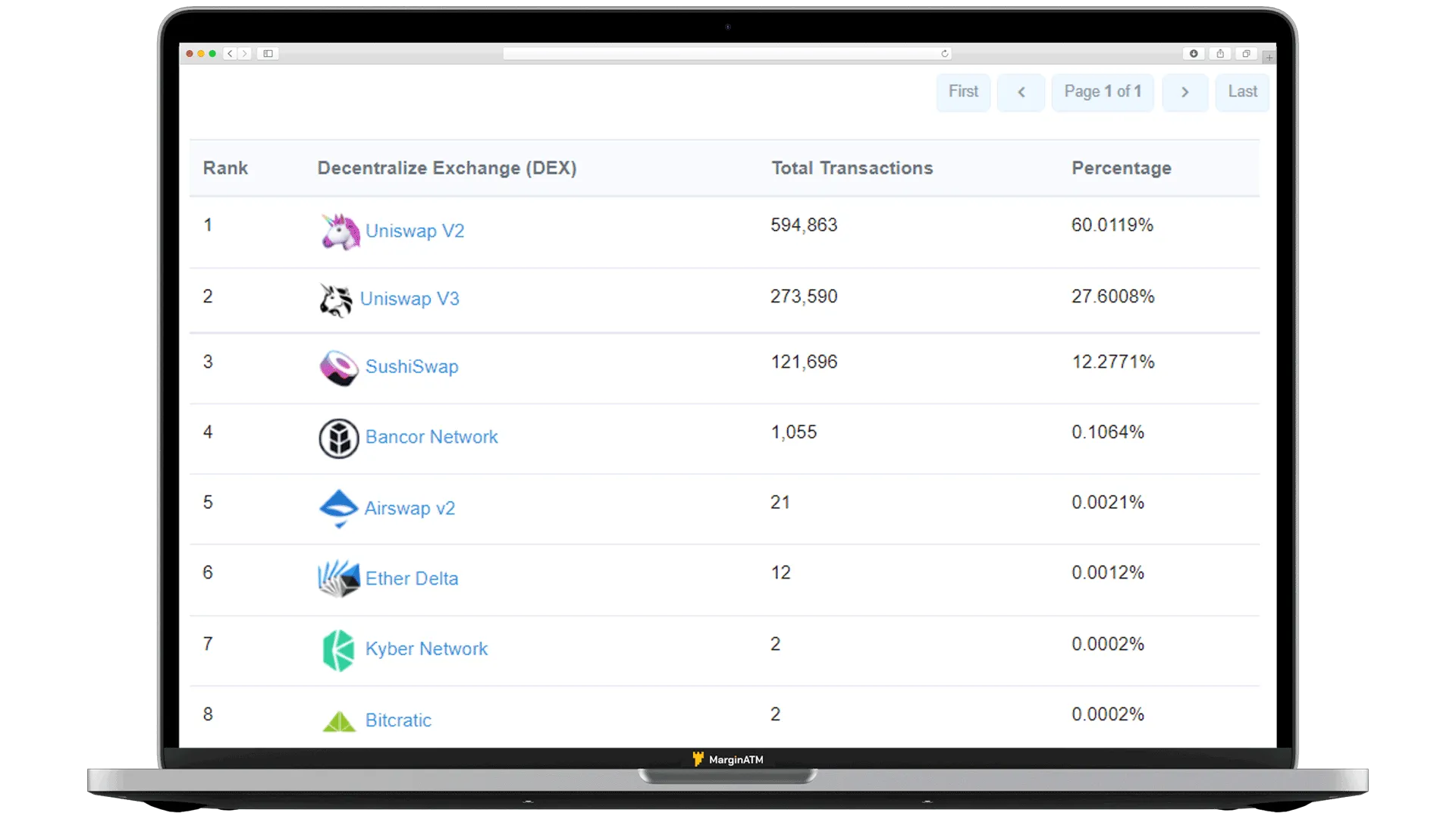
Tính toán lợi nhuận đào Ethereum
Để thực hiện được điều này, bạn cần truy cập vào đường link: https://etherscan.io/ether-mining-calculator và nhập loạt những thông số sau để tính toán lợi nhuận đào Ethereum.
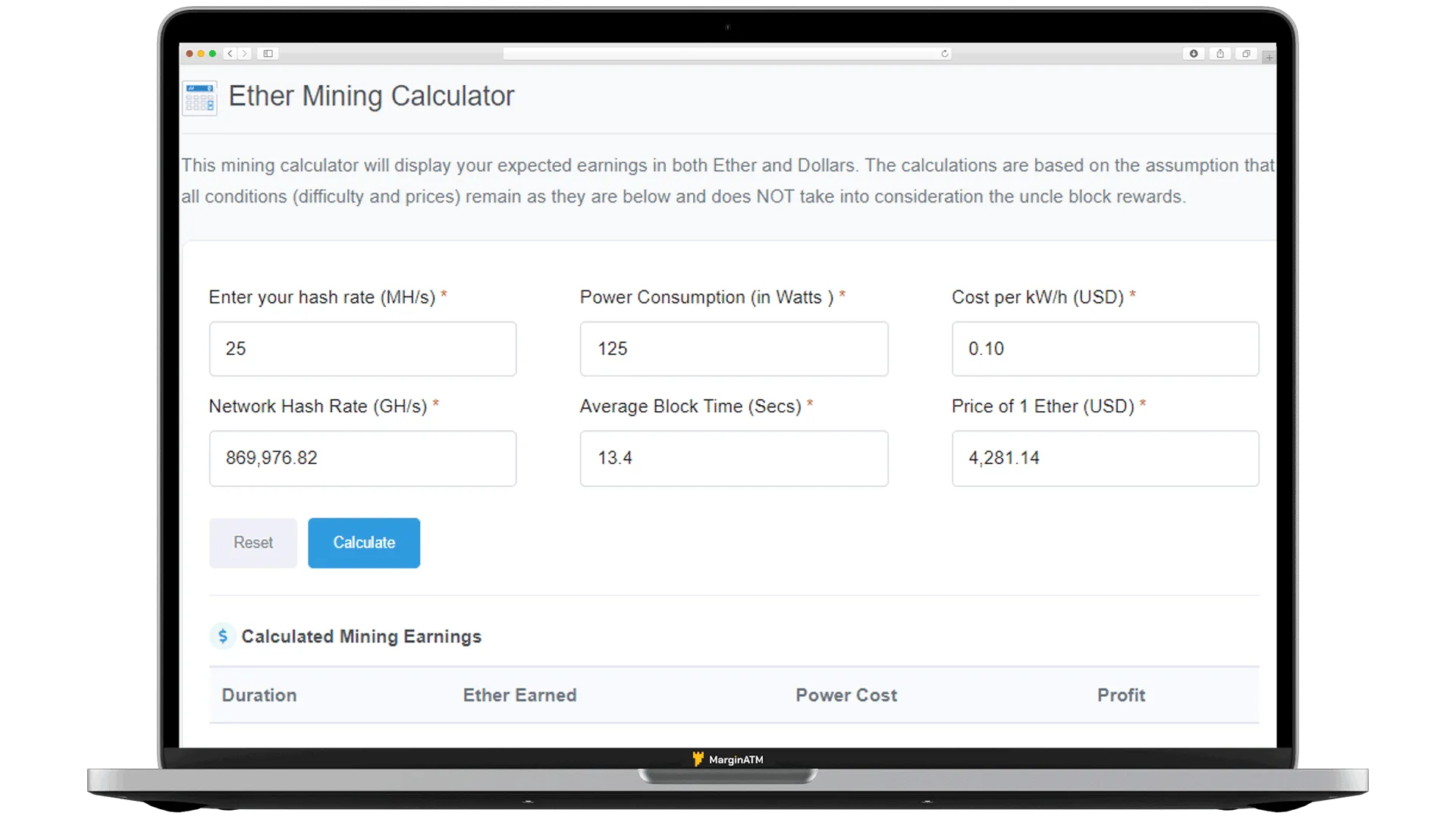
- Enter your hash rate (MH/s): Tốc độ đào.
- Power Consumption (in Watts ): Lượng tiêu thụ điện năng.
- Cost per kW/h (USD): Giá tiền cho mỗi kilowatt.
- Network Hash Rate (GH/s): Hashrate mạng lưới.
- Average Block Time (Secs): Thời gian tạo khối.
- Price of 1 Ether (USD): Giá ETH.
Cách tìm Airdrop trên Ethereum
Thực tế, Ethereum cung cấp dữ liệu các đợt airdrop cho người dùng. Bạn có thể dễ dàng tìm kiếm các dự án Airdrop, sau đó tham khảo và lựa chọn những dự án tiềm năng mà bản thân muốn tham gia.
Tips: Bấm vào mục Detail để tìm hiểu các thông tin chi tiết của các dự án.
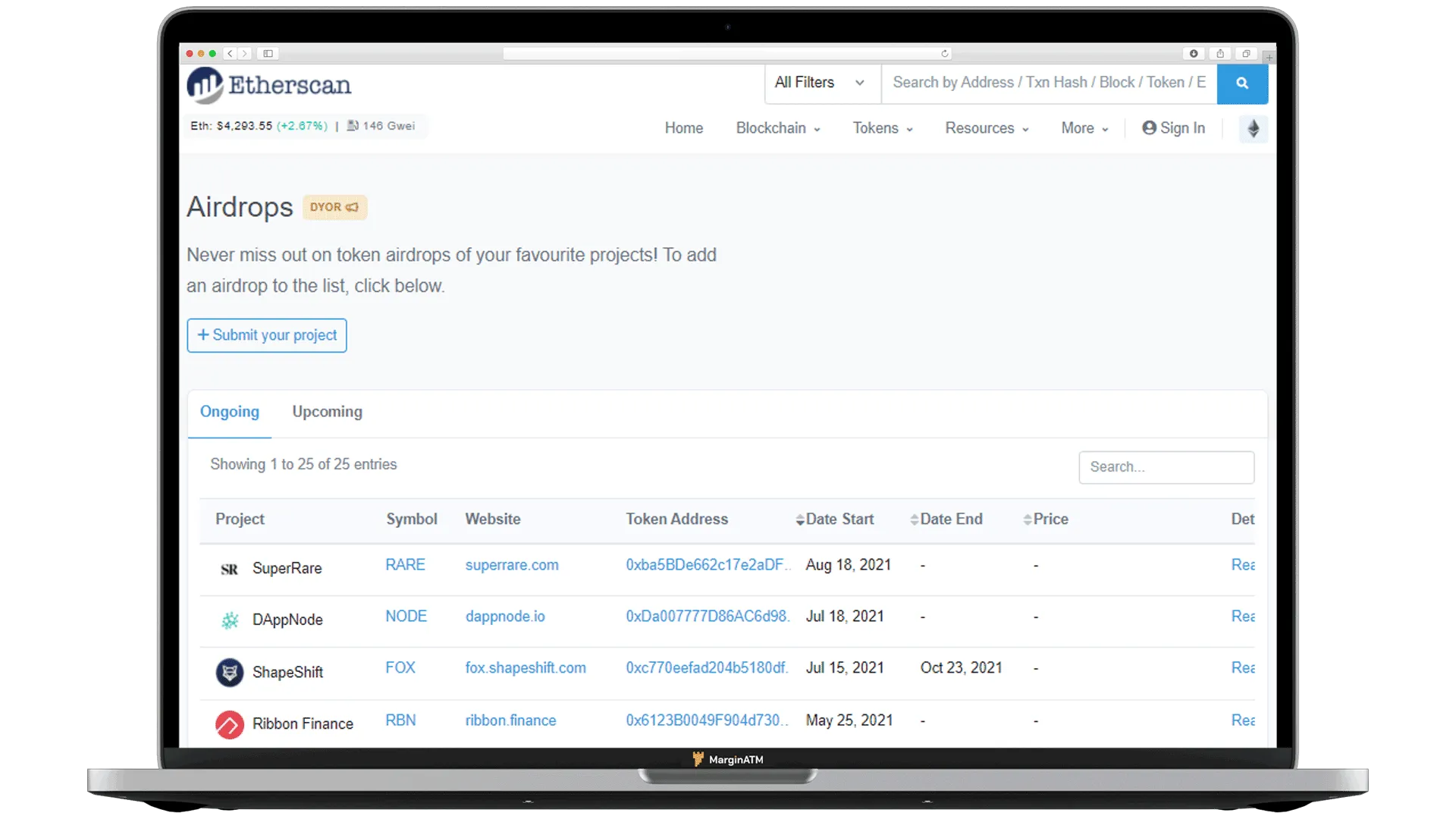
Theo dõi hoạt động ví Metamask bằng Etherscan
Bên cạnh việc trực tiếp vào trang web chính thức của Etherscan để sử dụng thì bất kỳ người dùng nào sử dụng ví Metamask với mạng hỗ trợ Eth đều có thể theo dõi mọi hoạt động thông qua công cụ công cụ này. Vậy bạn cần thực hiện những bước nào để có thể theo dõi hoạt động ví của mình, MarginATM sẽ hướng dẫn cho bạn một cách cực kỳ đơn giản.
Đầu tiên, bạn cần phải sở hữu ví Metamask, nếu chưa bạn có bấm tại đây để xem cách tạo và hướng dẫn sử dụng ví Metamask dễ hiểu nhé.
Sau khi đã tạo và thêm Metamask Extension Chrome, bạn có thể tiến hình sử dụng chức năng theo dõi tài khoản bằng Etherscan ngay trên ví Metamask.
Bước 1: Bạn mở ví Metamask và đăng nhập.
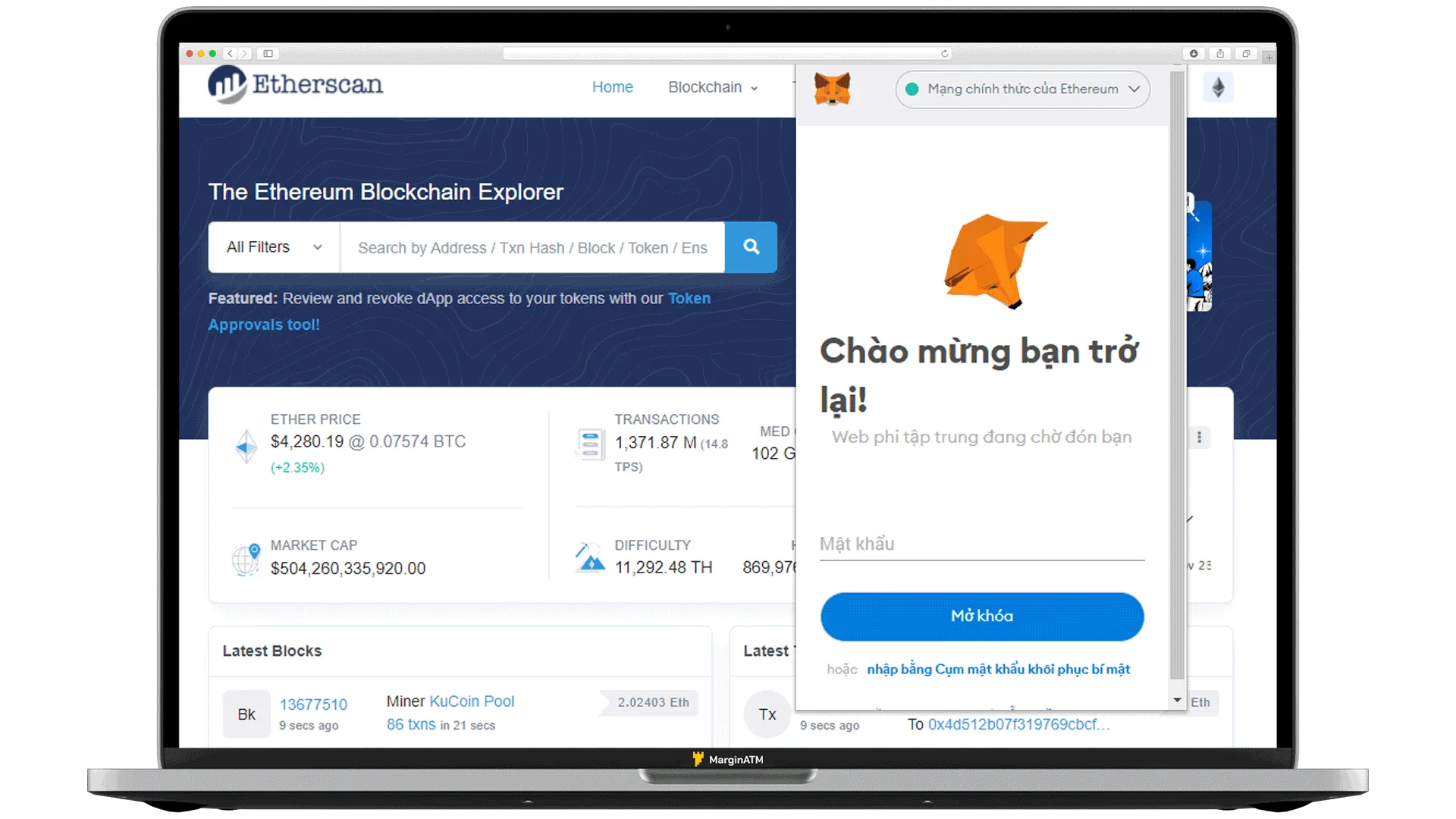
Bước 2: Bạn tiến hành chọn “Mạng chính thức của Ethereum”.
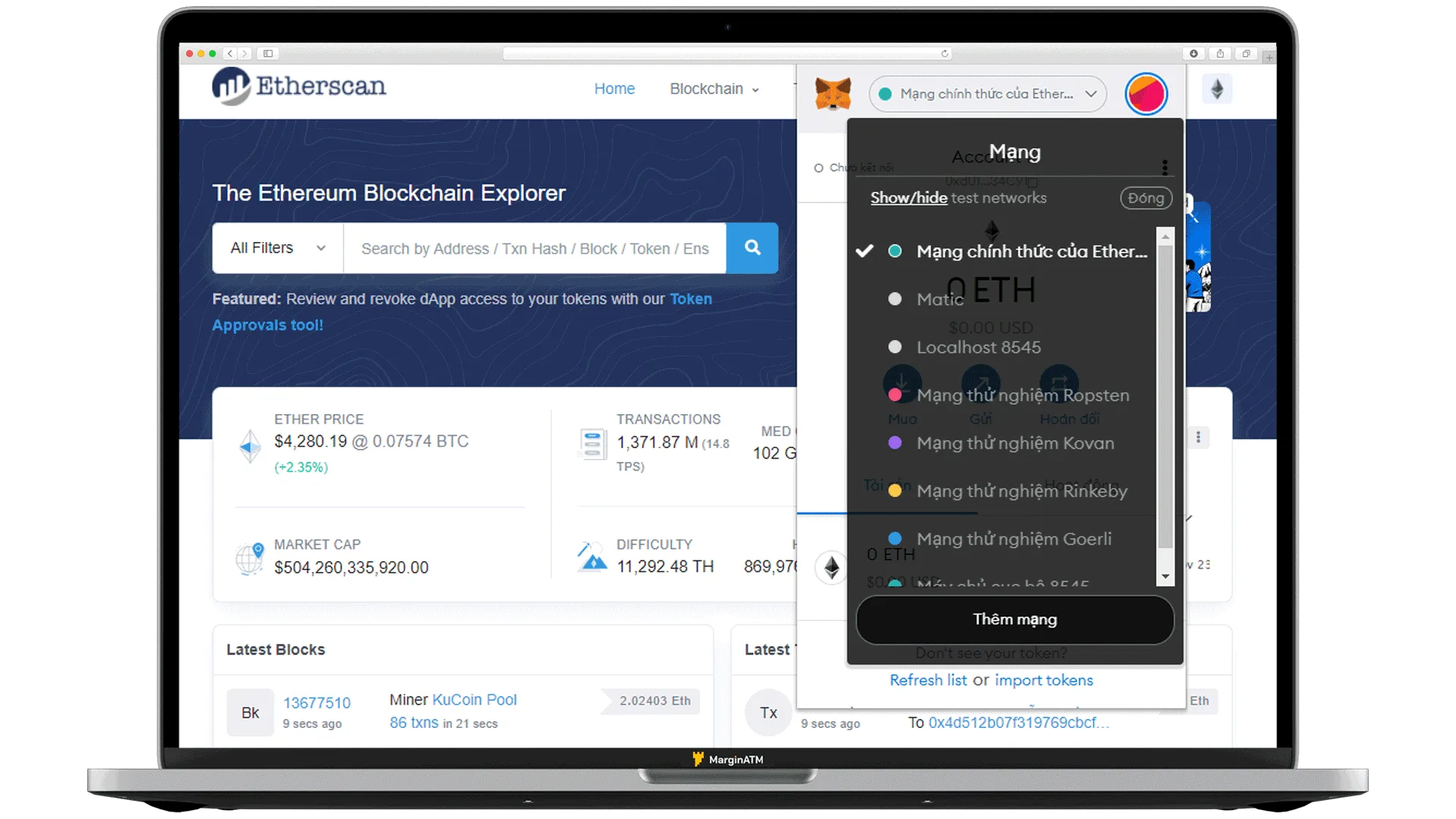
Bước 3: Sau khi chọn mạng xong, bạn bấm vào dấu 3 chấm như hình.

Bước 4: Chọn mục “View Account on Etherscan”.
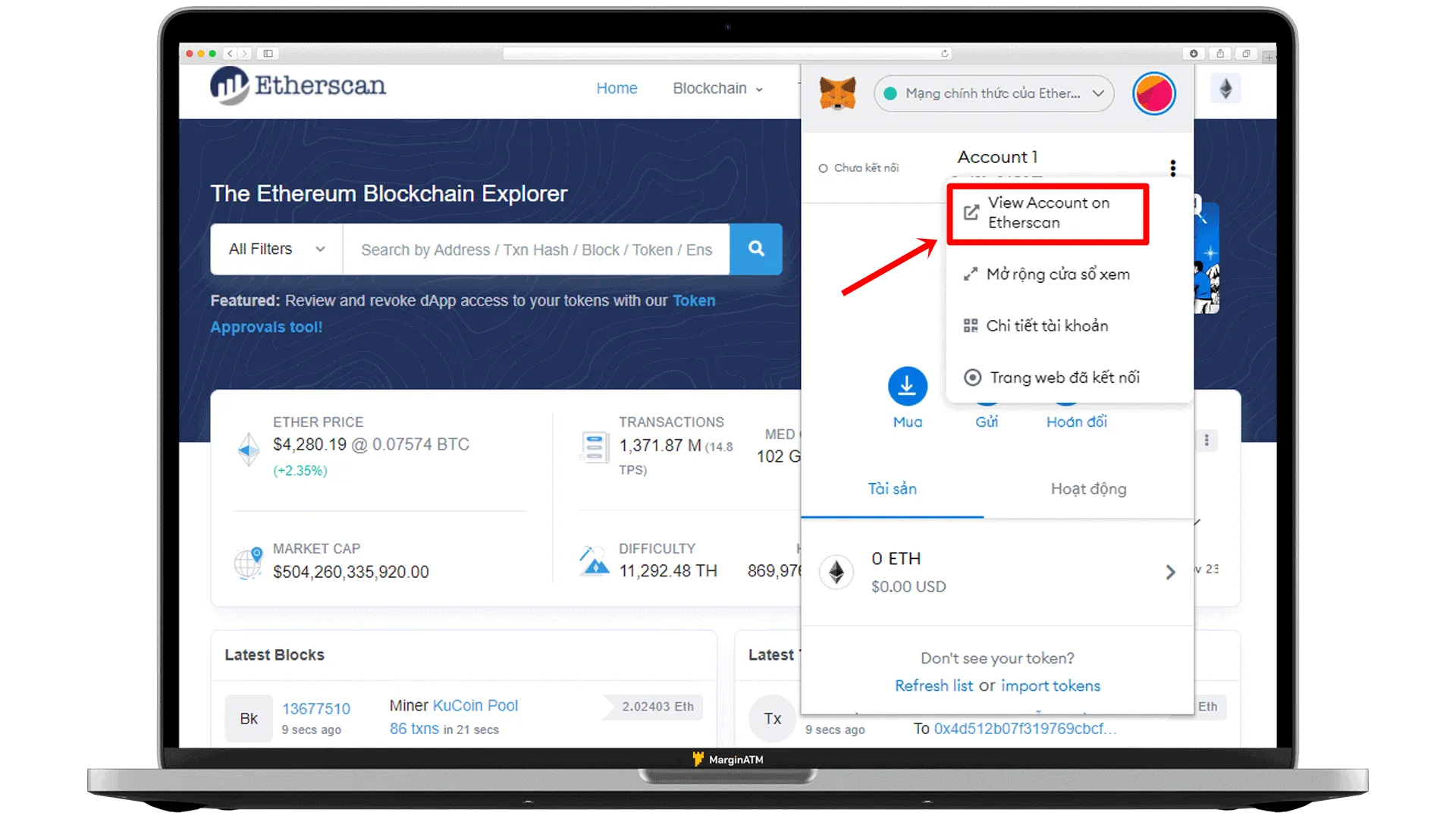
Bước 5: Cửa sổ Etherscan chứa các thông tin từ địa chỉ ví Metamask của bạn sẽ hiện ra và tiến hành tìm kiếm, đọc những thông tin mà bạn muốn.
Truy cập Etherscan trên CoinGecko
Bước 1: Bạn nhập tên token mà mình muốn tìm kiếm và bấm Search. Trong ví dụ này mình chọn Ethereum.
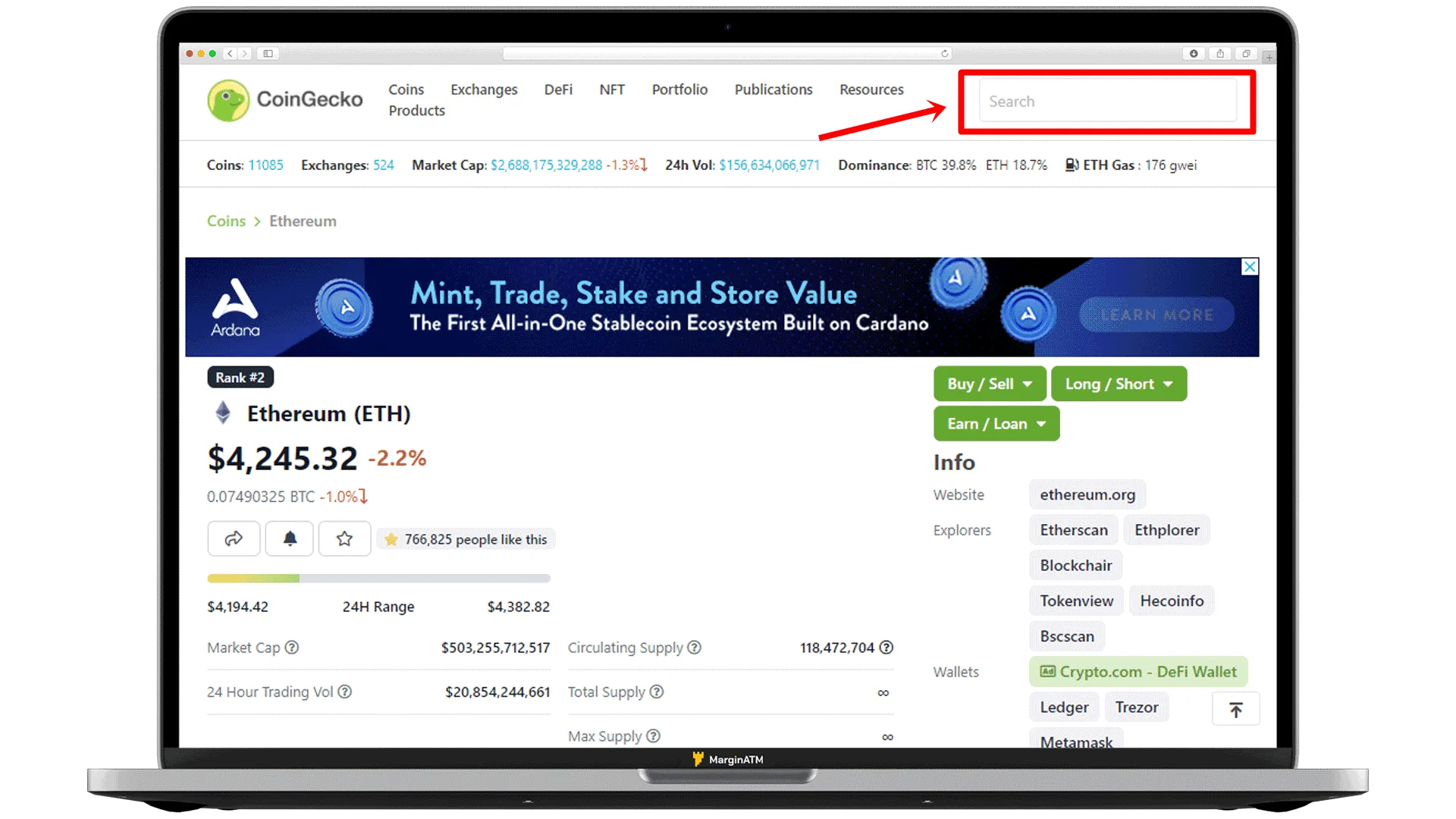
Bước 2: Các thông tin của token sẽ hiện ra, bạn quan sát mục Info
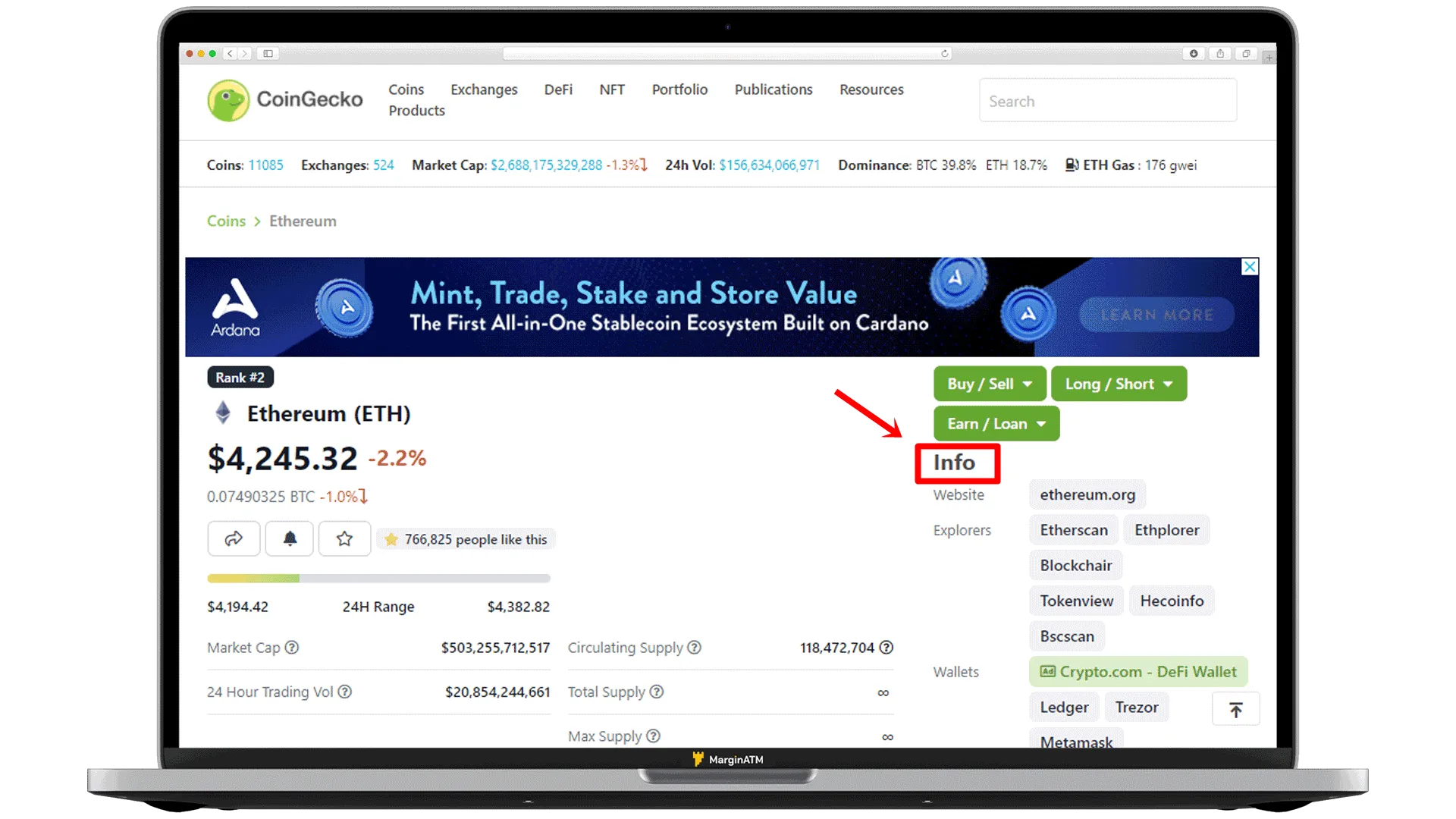
Bước 3: Tại mục Explorer, bạn chọn Etherscan.
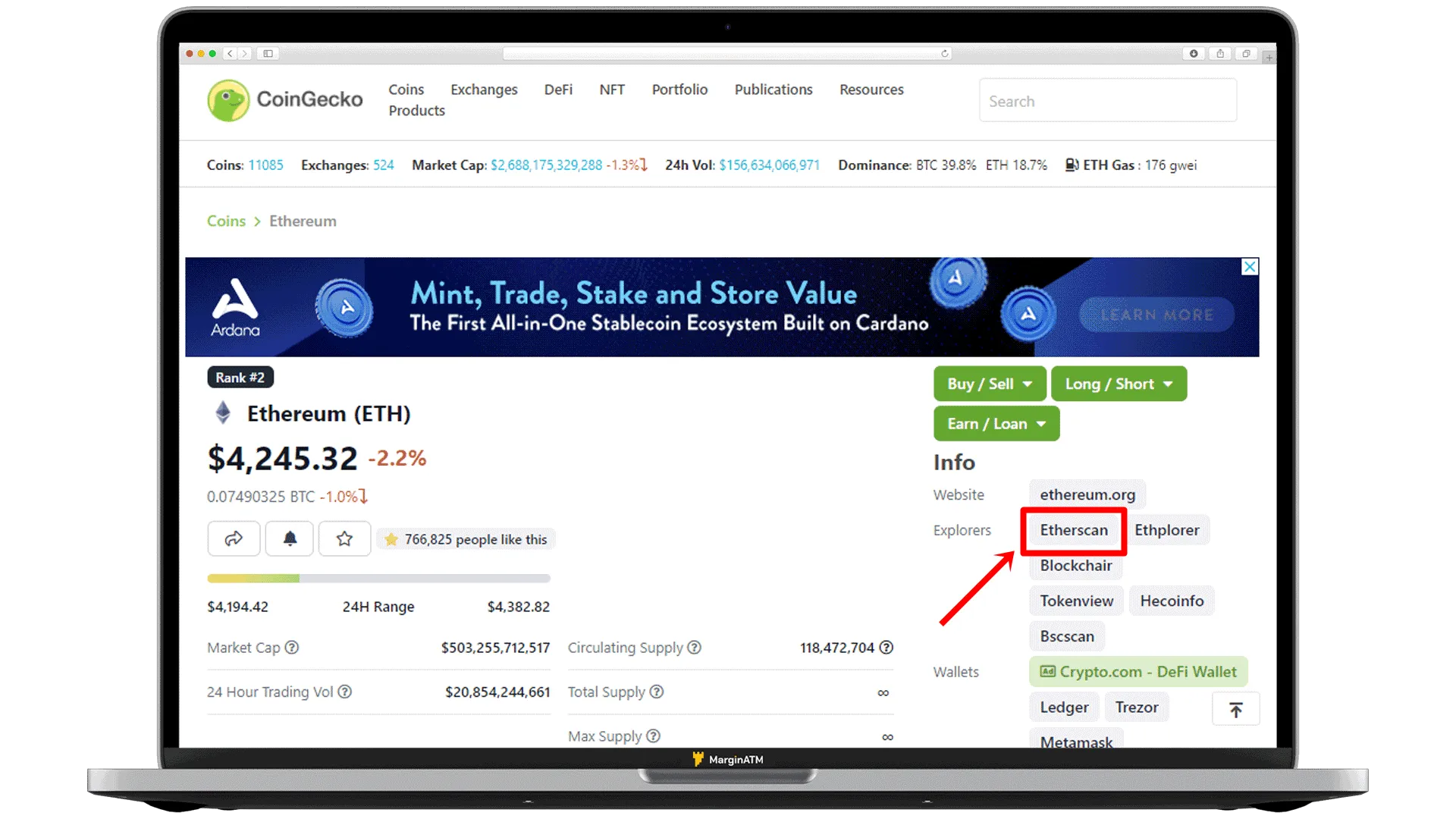
Bước 4: Cửa sổ Etherscan sẽ mở ra và bạn có thể tìm đọc thông tin mà mình muốn.
Xem thêm: Biến động thị trường tiền điện tử với CoinGecko
Tổng kết
Trên đây là “tất tần tật” những thông tin cũng như hướng dẫn sử dụng công cụ Etherscan một cách hiệu quả. Hi vọng những thông tin trên sẽ giúp cho các bạn có được những trải nghiệm hữu ích. Bên cạnh đó, MarginATM còn mong muốn người dùng có thể nhận thấy tầm quan trọng của việc tra cứu và kiểm tra các giao dịch, cụ thể là trên Ethereum.
